Comment créer un site Web de commerce électronique WordPress (Guide facile 2023)
Publié: 2023-10-01Vous savez déjà que WordPress est une puissante plateforme de contenu, mais saviez-vous que c'est aussi l'une des meilleures solutions de commerce électronique ? Ce guide vous guidera à travers chaque étape pour créer un site Web de commerce électronique réussi avec WordPress. De la sélection du domaine à l'hébergement, en passant par l'installation et les plugins essentiels, nous avons ce qu'il vous faut.
- 1 Pourquoi utiliser WordPress pour créer un site Web de commerce électronique ?
- 1.1 WooCommerce : une solution de commerce électronique puissante pour WordPress
- 1.2 Alternatives WooCommerce à comparer
- 2 Comment configurer une boutique avec WordPress (5 étapes)
- 2.1 1. Choisissez un fournisseur d'hébergement de commerce électronique WordPress + un registraire
- 2.2 2. Configurer WordPress
- 2.3 3. Choisissez un thème de commerce électronique WordPress
- 2.4 4. Créez votre boutique de commerce électronique WordPress
- 2.5 4. Concevez votre site Web de commerce électronique WordPress
- 2.6 5. Boostez votre site de commerce électronique WordPress avec des plugins et des intégrations
- 3 Conclusion
Pourquoi utiliser WordPress pour créer un site Web de commerce électronique ?
WordPress brille en tant que premier système de gestion de contenu (CMS) utilisé pour créer des sites Web de toutes sortes.
Le logiciel est open source et gratuit, développé et soutenu par une large communauté de bénévoles. Cela rend la plate-forme extrêmement flexible, vous donnant plus de contrôle sur les fonctionnalités de votre site Web et vous permettant de créer une boutique en ligne à l'aide d'innombrables plugins et thèmes de commerce électronique disponibles. Bien que WordPress soit gratuit, il existe des dépenses courantes pour les sites Web en dehors de WordPress, notamment l'hébergement, l'enregistrement de domaine, les plugins premium et les thèmes. Mais ces prix sont identiques ou meilleurs que ceux des autres grandes plateformes de commerce électronique, tout bien considéré.
WooCommerce : une solution de commerce électronique puissante pour WordPress
Qu’est-ce qui rend WordPress équipé pour gérer votre prochain site Web de commerce électronique ? WooCommerce .
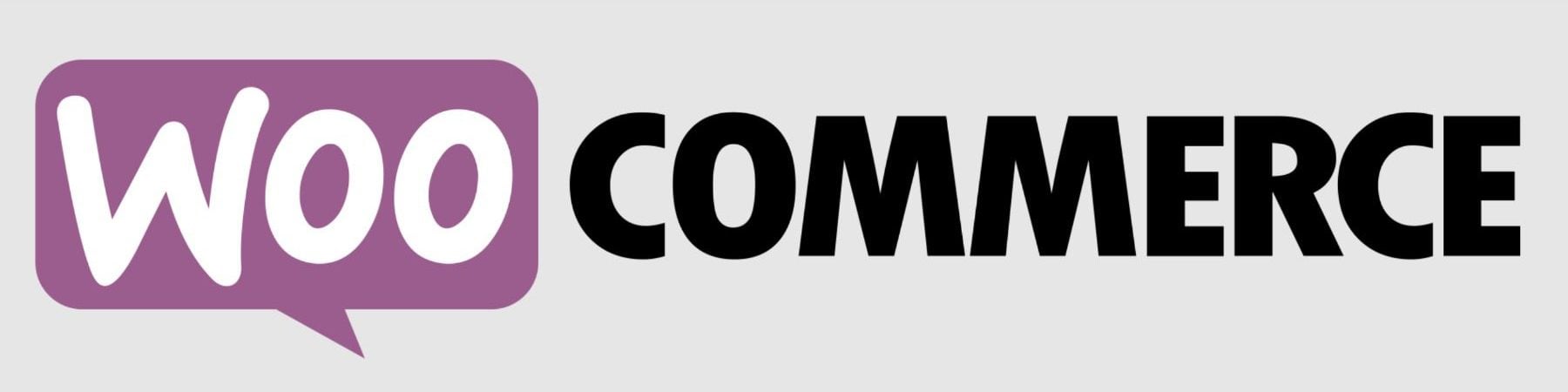
WooCommerce est la solution WordPress incontournable pour le commerce électronique. L'éditeur WordPress est parfaitement intégré à WooCommerce et comprend tous les blocs WooCommerce nécessaires pour créer votre boutique avec une interface glisser-déposer. Et il est assez simple pour que les administrateurs Web novices apprennent à l'utiliser. Il propose également une multitude de modules complémentaires disponibles pour vous aider à réaliser tout ce dont vous avez besoin. Il fournit également aux utilisateurs des tableaux de bord détaillés et une application mobile pratique qui vous permet de garder un œil sur les performances de votre magasin de n'importe où et à tout moment.
Les autres avantages de l’utilisation de WooCommerce incluent :
- Les fournisseurs d'hébergement WordPress comme Siteground sont adaptés aux sites WooCommerce pour une configuration facile et des performances optimales.
- Plus de personnalisation et de contrôle avec une variété de plugins pour ajouter les fonctionnalités dont vous avez besoin.
- Plus rentable que d’autres solutions qui nécessitent des paiements mensuels récurrents et des frais supplémentaires.
- Plus de contrôle sur la sécurité que d'autres solutions dotées d'une sécurité intégrée qui ne peut pas être optimisée.
Alternatives WooCommerce à comparer
Choisir la plateforme de commerce électronique idéale est une décision cruciale. En fait, certains pourraient bénéficier de l’utilisation d’autres plateformes de création de sites Web (en dehors de WordPress) comme Shopify, Squarespace ou Wix. Et il existe des plugins d'adhésion WordPress comme MemberPress qui offrent des options autonomes pour le commerce électronique. Pour vous aider à prendre une décision, nous avons créé des guides de comparaison entre WooCommerce et d'autres principaux créateurs de sites Web pour le commerce électronique, que vous pourrez approfondir.
- WooCommerce et Shopify
- WooCommerce et Squarespace
- WooCommerce et Adobe Commerce
- WooCommerce et Magento
- WooCommerce et Duda
- WooCommerce et Wix
Mais nous supposerons que vous verrez la valeur exceptionnelle de WordPress + WooCommerce et passerez à l’étape suivante de la création d’un site de commerce électronique avec WordPress.
Comment configurer une boutique avec WordPress (5 étapes)
1. Choisissez un fournisseur d'hébergement de commerce électronique WordPress + un registraire
La sélection d'un hébergeur spécialisé dans WordPress est essentielle pour les performances et la sécurité de votre site e-commerce. SiteGround est un premier choix, finement adapté aux plateformes WordPress et WooCommerce.
Plongez dans notre analyse approfondie de SiteGround pour explorer sa myriade de fonctionnalités. SiteGround propose un CDN gratuit, un SSL gratuit et une gouvernance des comptes de messagerie dans ses forfaits d'hébergement.
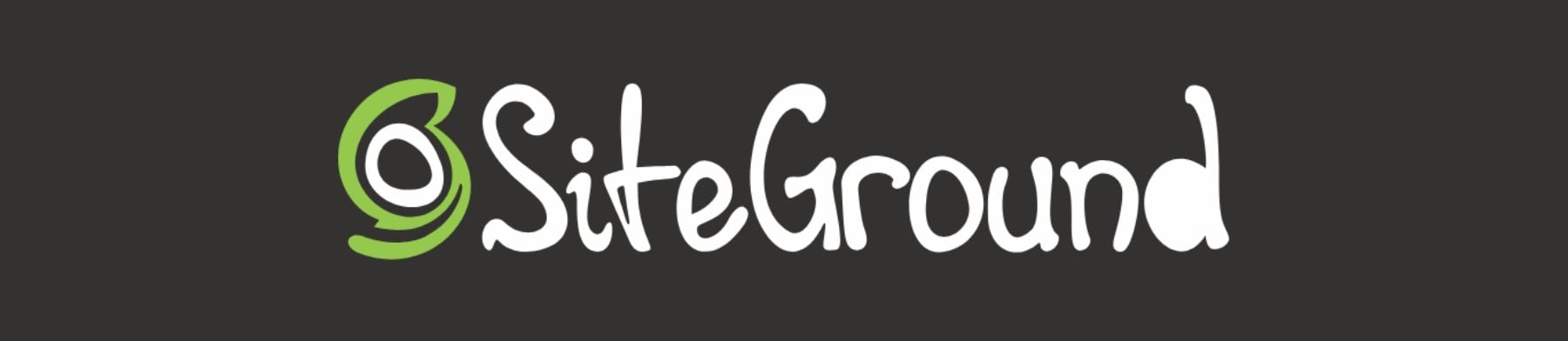
Pour des solutions d'hébergement alternatives, consultez notre tour d'horizon des hébergeurs WordPress les plus rapides ou des meilleurs services d'hébergement complets. Un hébergement de qualité devient doublement important lors de l’exécution d’un site de commerce électronique WordPress, car il doit être rapide et disponible 24 heures sur 24.
Installer WordPress
Accédez au tableau de bord des outils de site de SiteGround. Pour d’autres façons d’installer WordPress, lisez notre guide d’installation WordPress définitif.
Après vous être connecté à votre compte SiteGround, démarrez l'installation en cliquant sur le bouton « Configurer le site » sur votre tableau de bord.
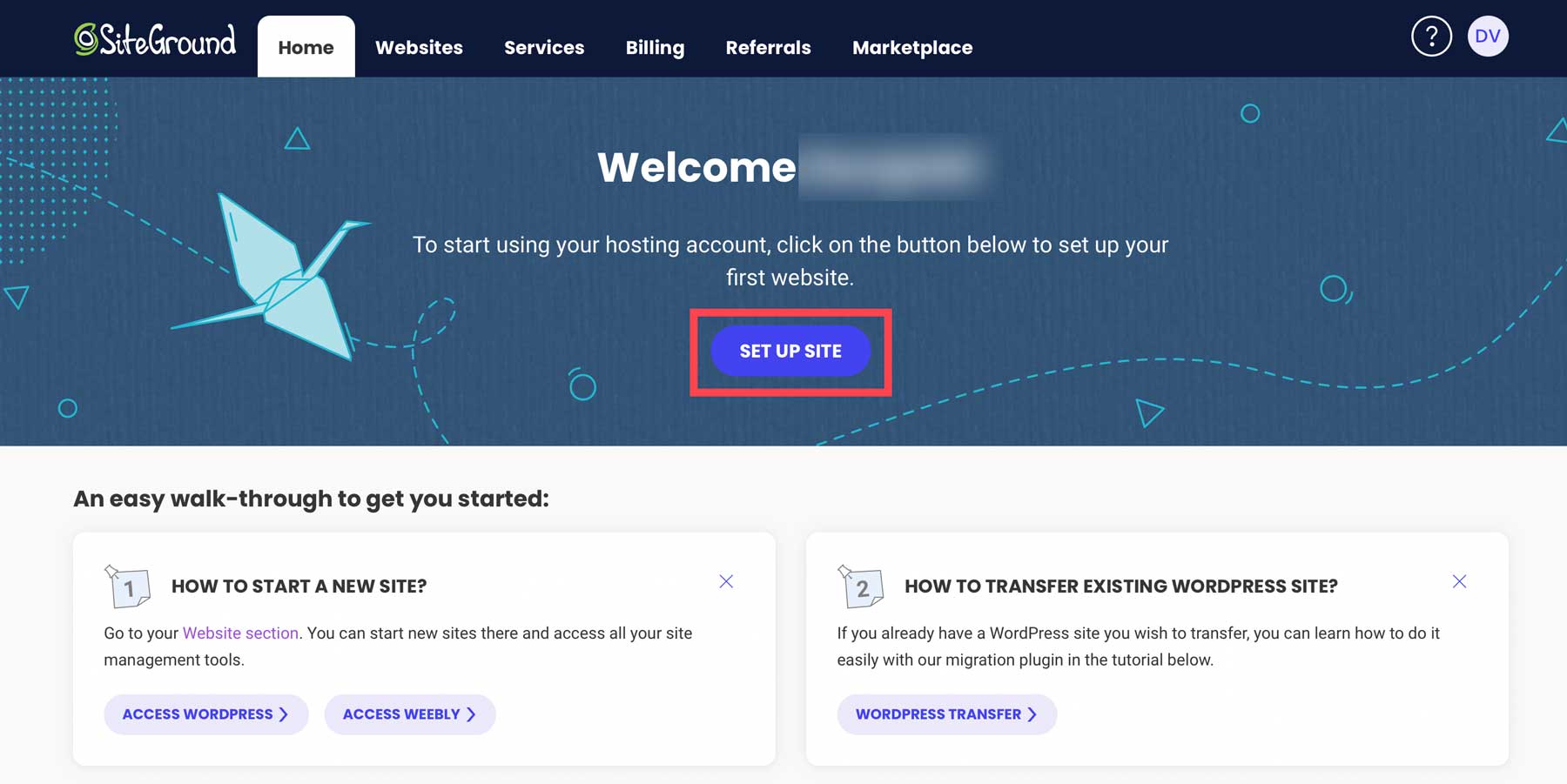
Choisissez le type de domaine pour votre site de commerce électronique WordPress. Optez pour « Domaine Temporaire » si vous souhaitez créer avant d'acheter votre domaine.
Pour ceux qui souhaitent sécuriser un domaine dès le départ, suivez ce guide pour enregistrer un domaine. Cliquez sur « Nouveau domaine », recherchez votre nom de domaine idéal et procédez à la configuration de WordPress.
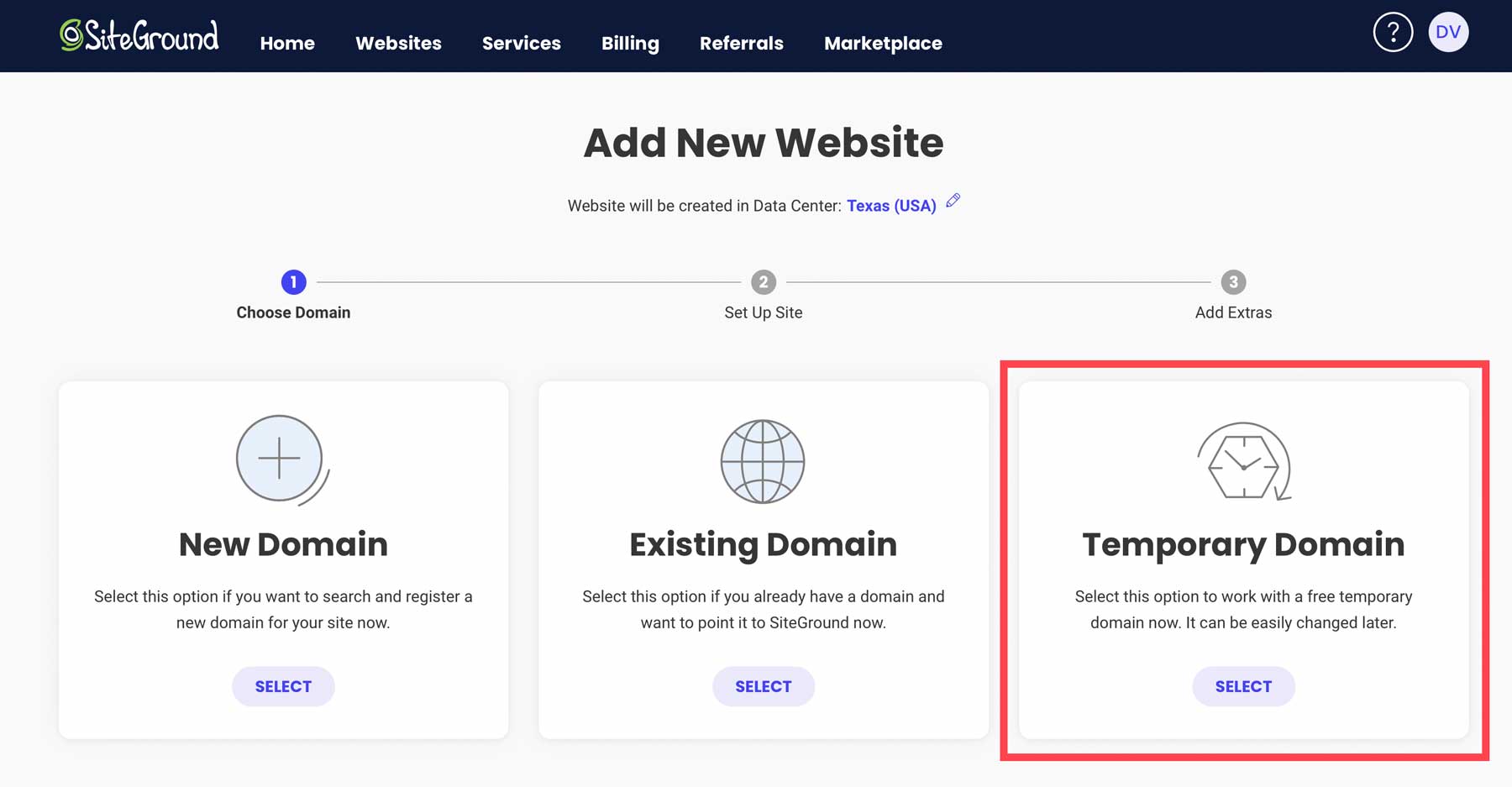
Cliquez sur « Continuer » pour avancer avec l'option de domaine que vous avez choisie.
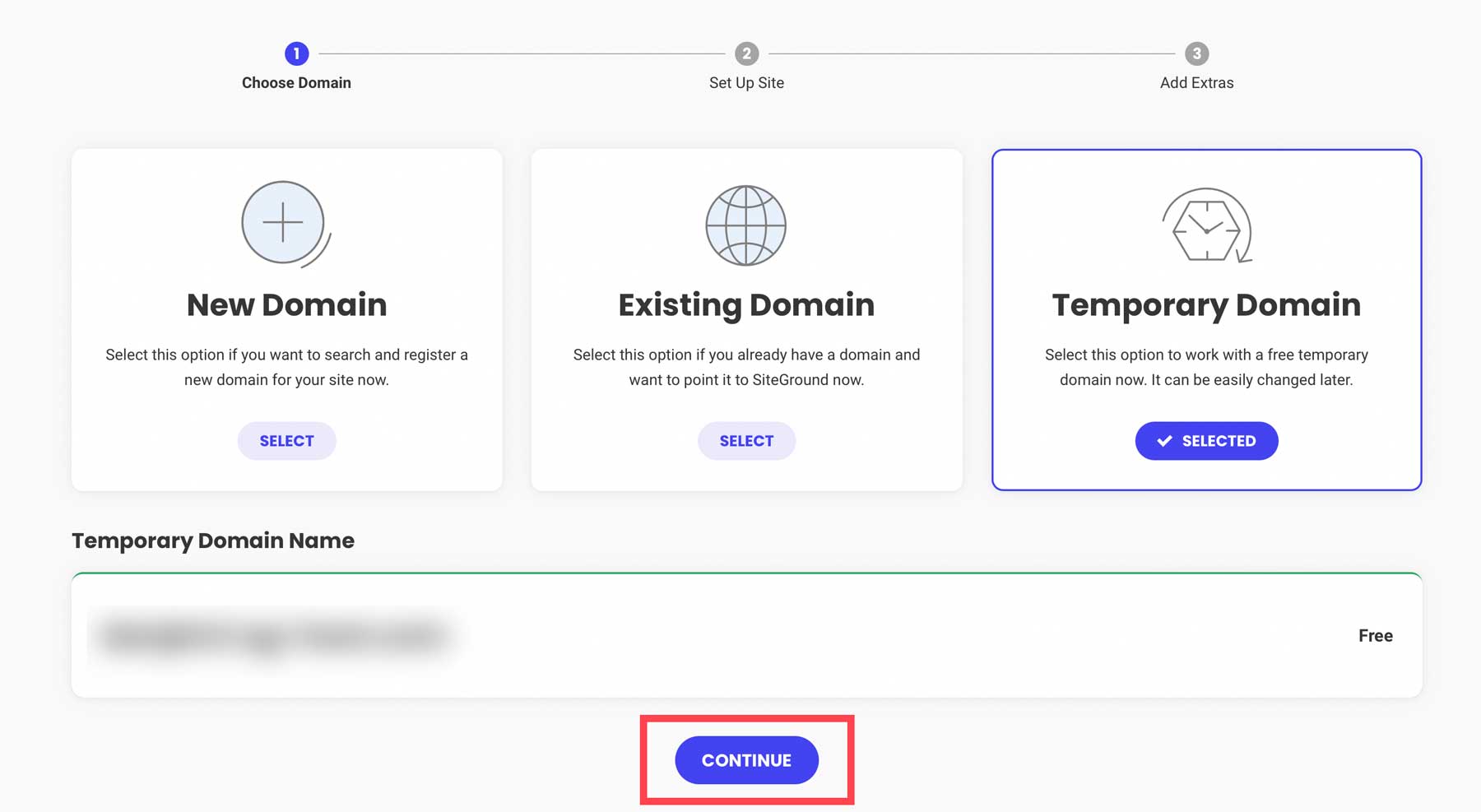
Ensuite, sélectionnez « Démarrer un nouveau site Web » pour continuer.
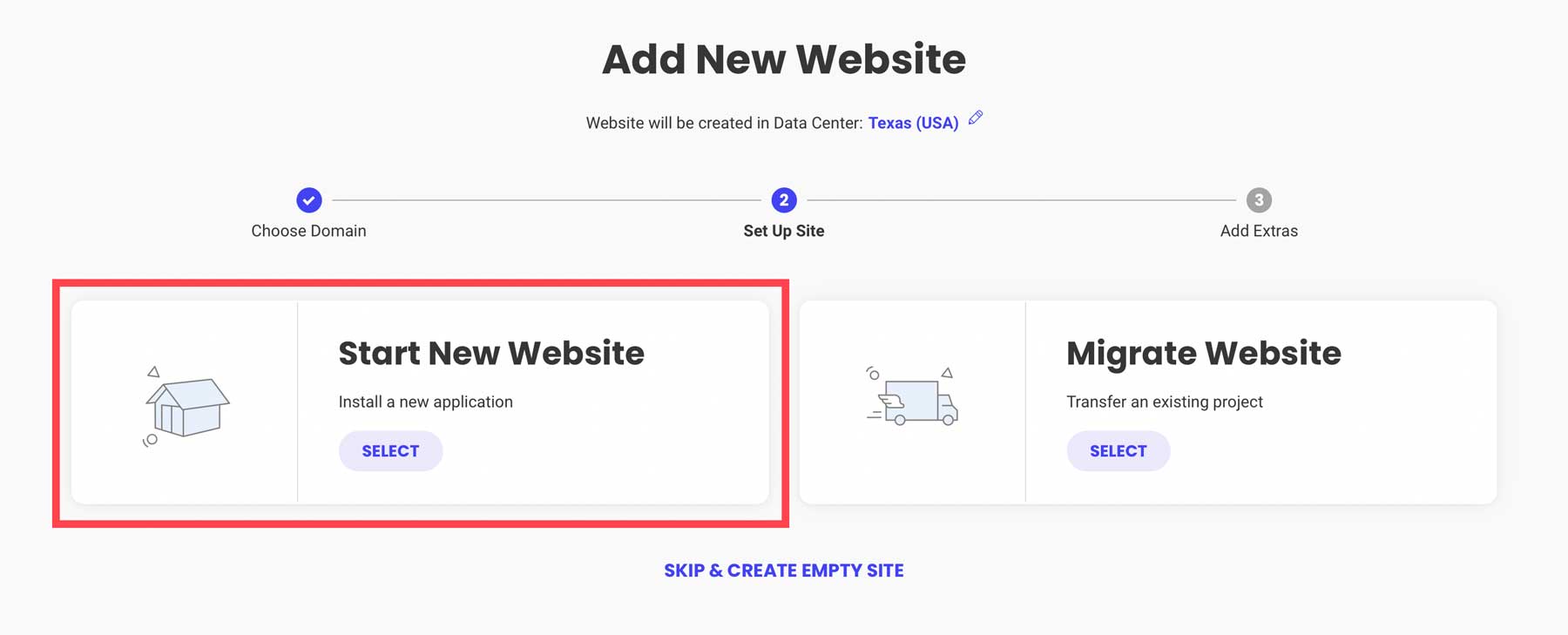
Choisissez « WooCommerce » pour vous assurer que WordPress est préinstallé avec WooCommerce afin de rendre la configuration un peu plus rapide.
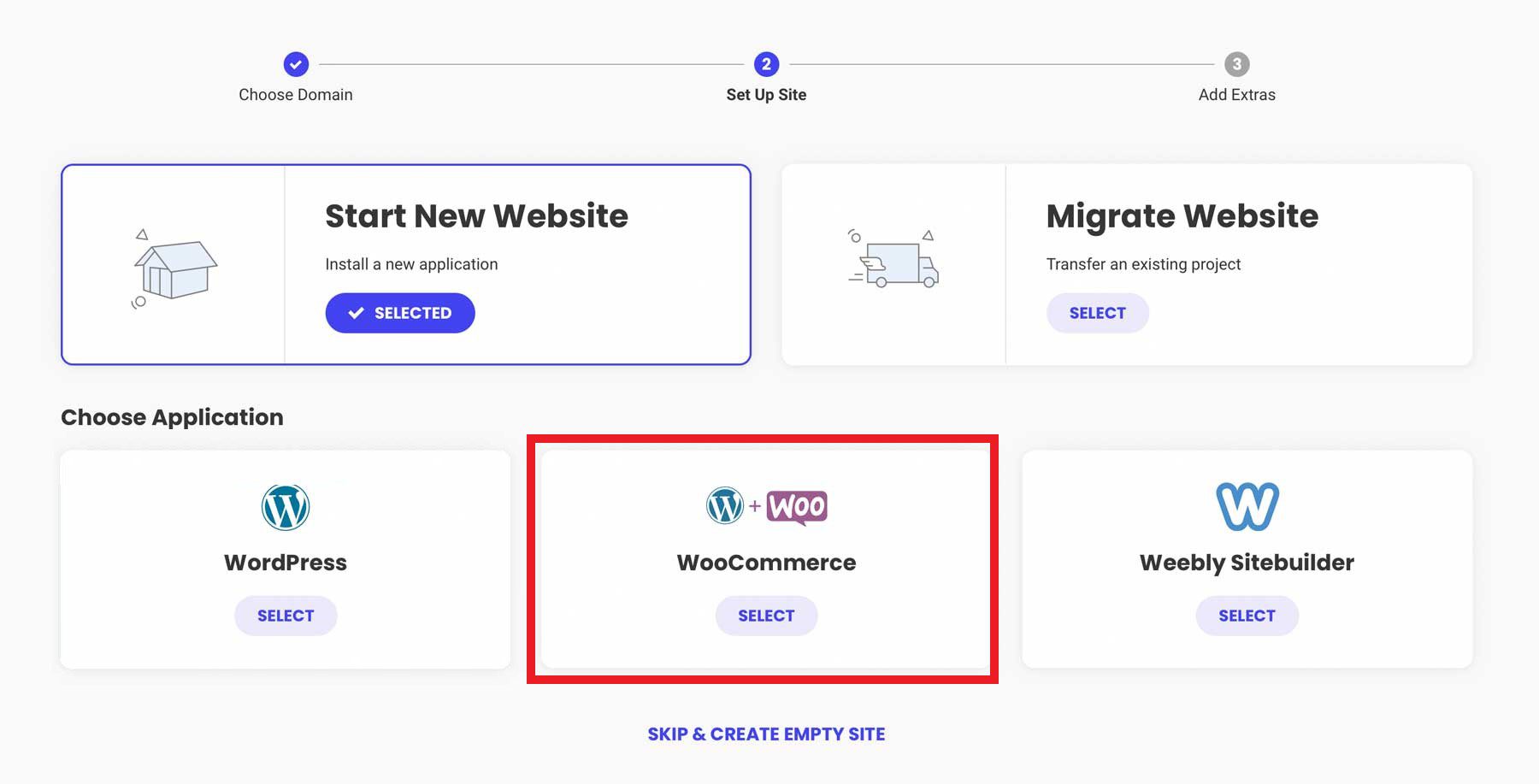
Configurez vos informations de connexion administrateur. Protégez ces informations en suivant nos conseils de gestion des mots de passe. Cliquez sur « Continuer » pour avancer.
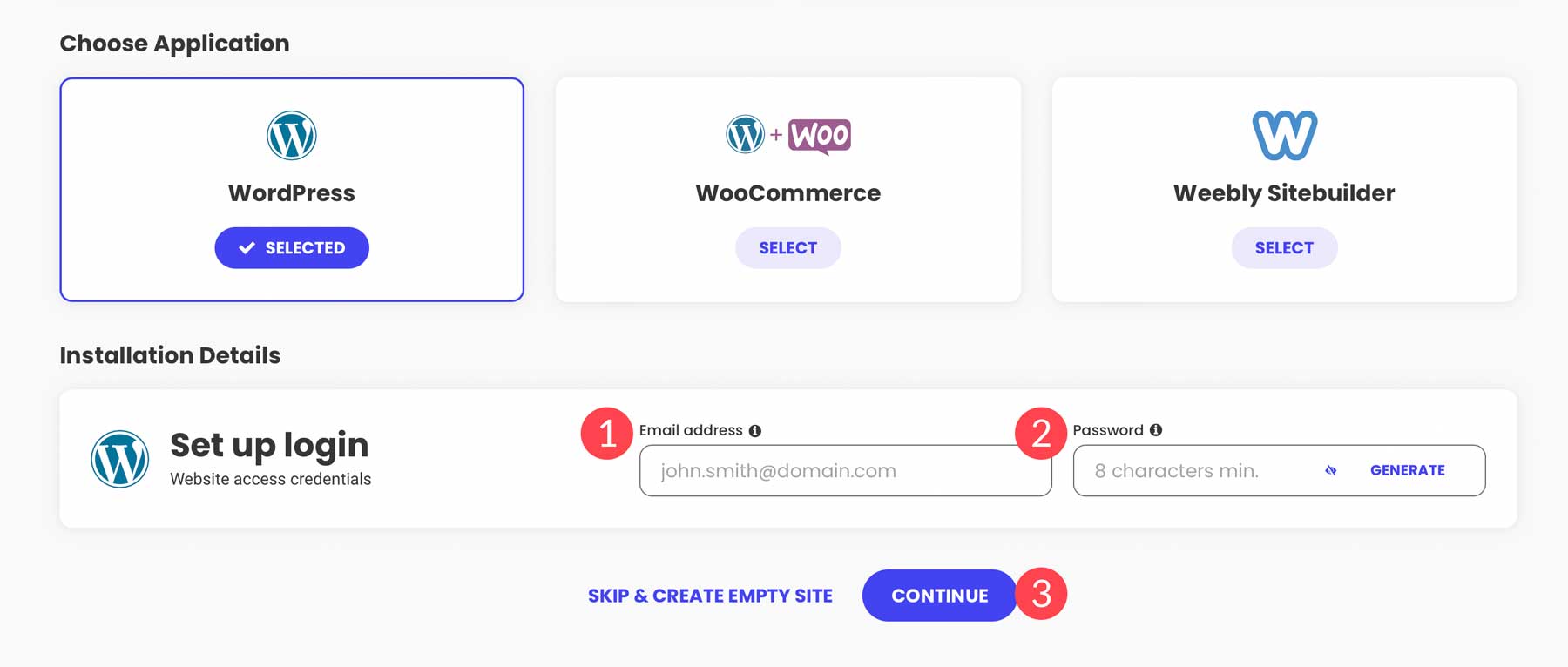
Enfin, appuyez sur le bouton « Terminer » pour configurer WordPress + WooCommerce pour votre nouveau site Web de commerce électronique WordPress.
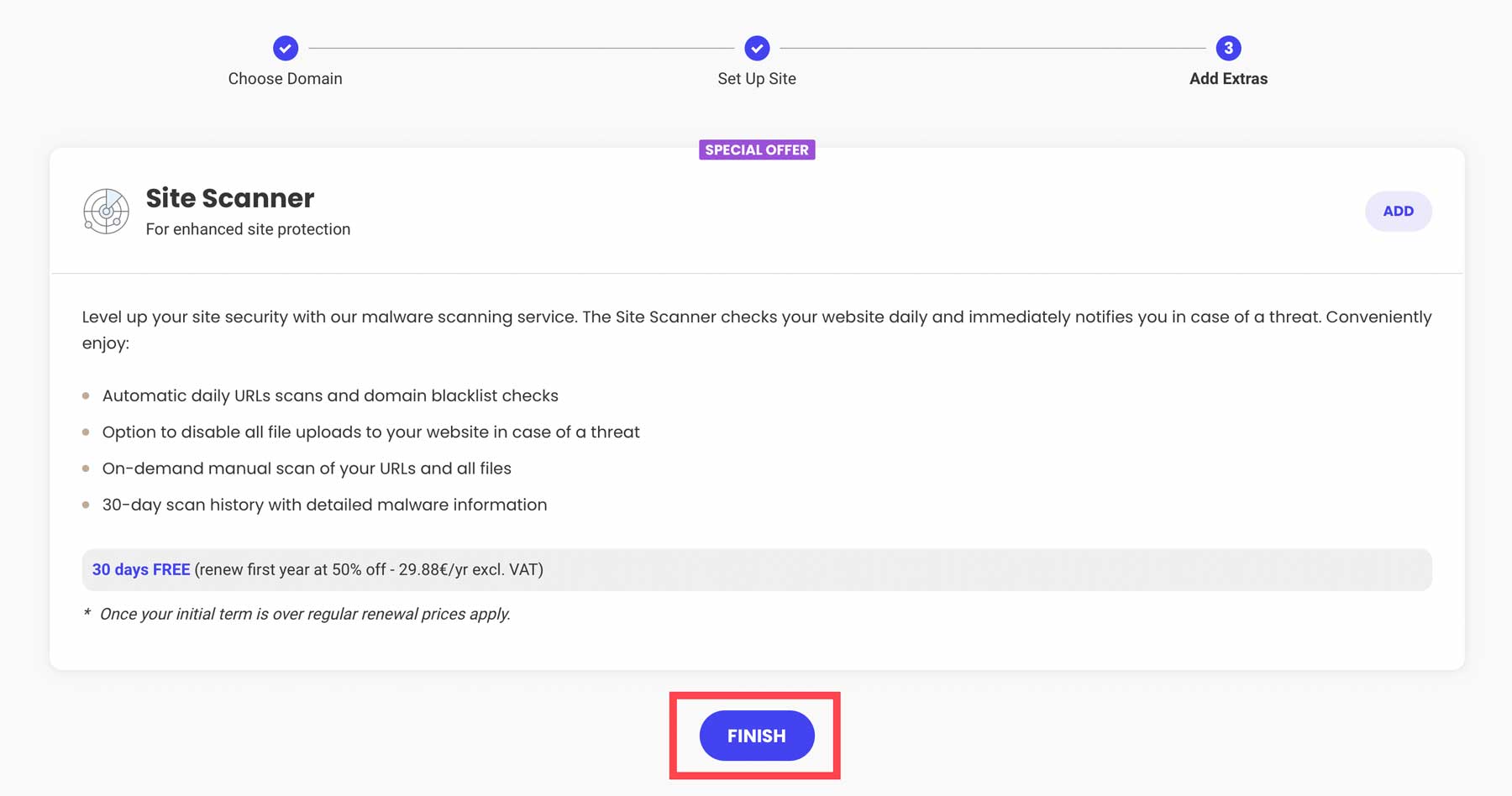
Accédez à votre nouveau tableau de bord WordPress en cliquant sur « Connexion administrateur ».
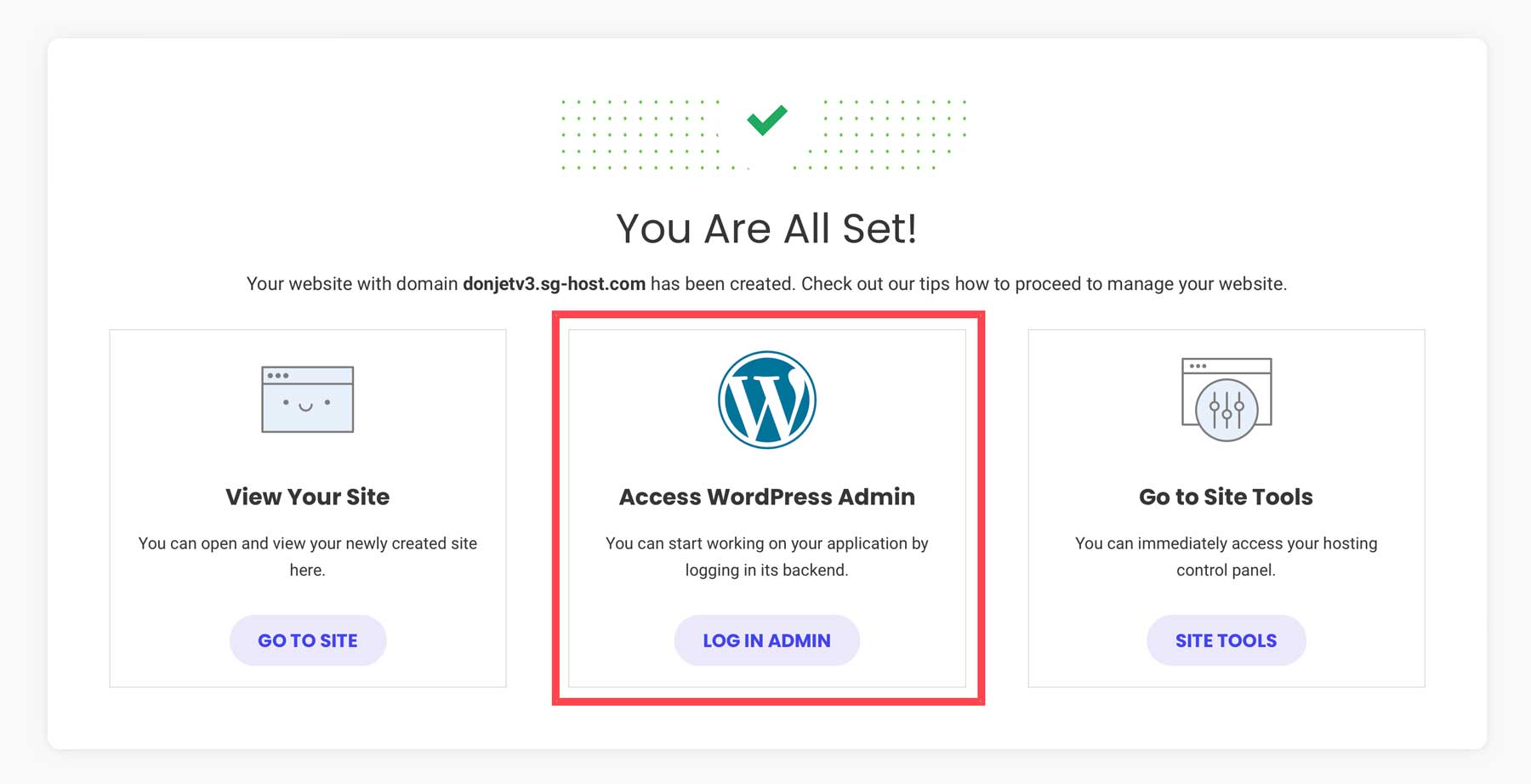
2. Configurez WordPress
Vous avez votre hébergement et peut-être même un domaine. Maintenant, configurons votre site WordPress pour le commerce électronique.
Ajuster les paramètres de WordPress
Vous trouverez les paramètres dont vous avez besoin sous Paramètres dans la barre latérale de votre tableau de bord d'administration.
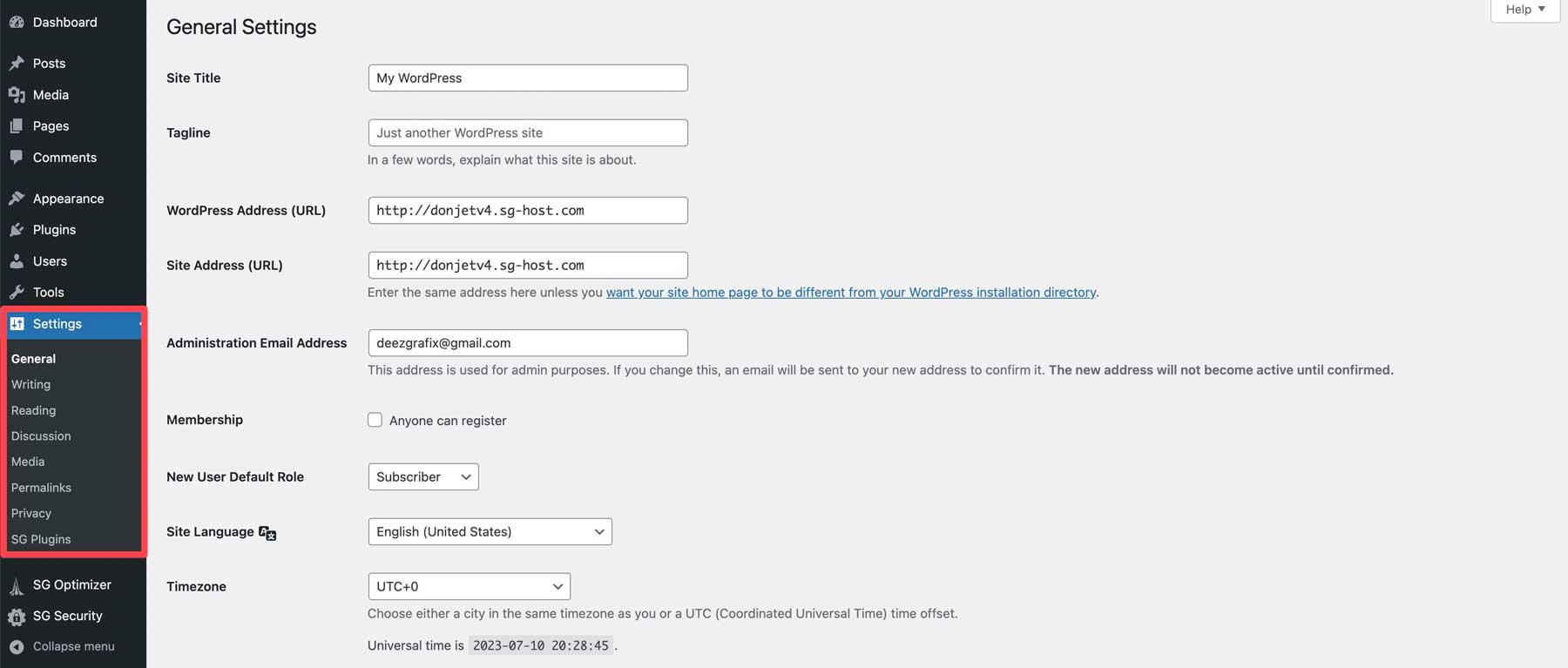
Besoin d'aide? Consultez ces guides pour chaque page de paramètres afin de configurer votre site Web de commerce électronique selon vos besoins :
- Paramètres généraux de WordPress (où vous activez HTTPS)
- Paramètres d'écriture
- Paramètres de lecture (où vous créez une page d'accueil statique)
- Paramètres des commentaires
- Paramètres multimédias
- Paramètres des permaliens (astuce SEO – comment les permaliens aident le référencement)
- Paramètres de confidentialité
3. Choisissez un thème de commerce électronique WordPress
Maintenant, choisissons un thème WordPress idéal pour le commerce électronique. Nous vous recommandons d’utiliser notre thème Divi. Divi est un premier choix car il s'agit d'un puissant générateur de pages qui fonctionne de manière transparente avec WooCommerce. Il est facile à utiliser et donne une belle apparence à votre magasin.
Pourquoi Divi est un bon choix :
- Possède des blocs WooCommerce natifs pour personnaliser entièrement la conception de votre boutique.
- Divi propose des modèles de boutique prêts à l'emploi
- Ajustements de conception faciles avec le constructeur visuel de Divi
- Boostez votre boutique avec les outils marketing de Divi
- Bon support client lorsque vous avez besoin d'aide
- Divi et WooCommerce fonctionnent bien ensemble
- Optimisez les images et les descriptions de produits avec Divi AI (frais séparés)
Pour d’autres options, vous pouvez consulter ces meilleurs thèmes WordPress WooCommerce.
Comment ajouter Divi à votre boutique WordPress
Tout d’abord, obtenez Divi à partir de votre compte de membre Elegant Themes après avoir acheté un abonnement. Connectez-vous et allez dans «Thèmes et plugins » pour télécharger Divi.
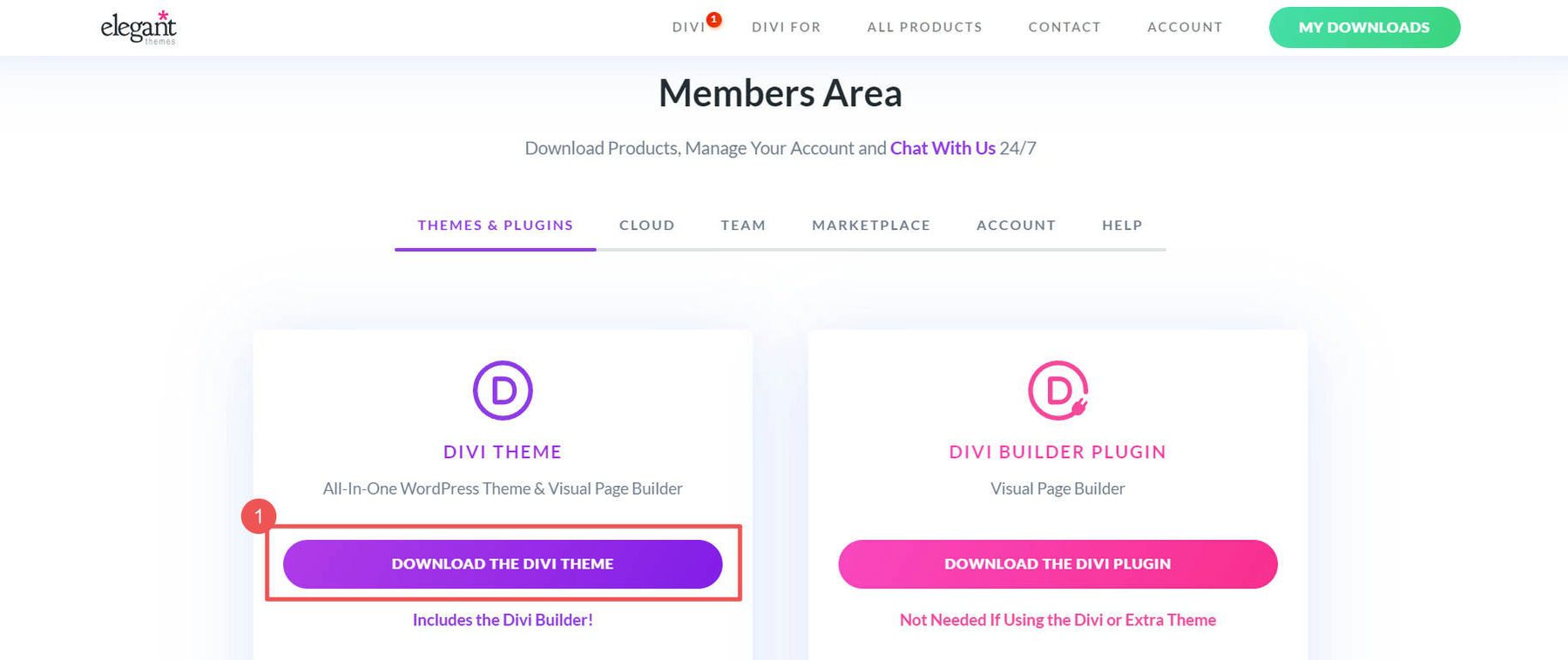
Dans votre tableau de bord WordPress, accédez à Apparence > Thèmes . Cliquez sur « Télécharger le thème » et choisissez le fichier Divi que vous avez téléchargé. Puis c « Installer maintenant ».
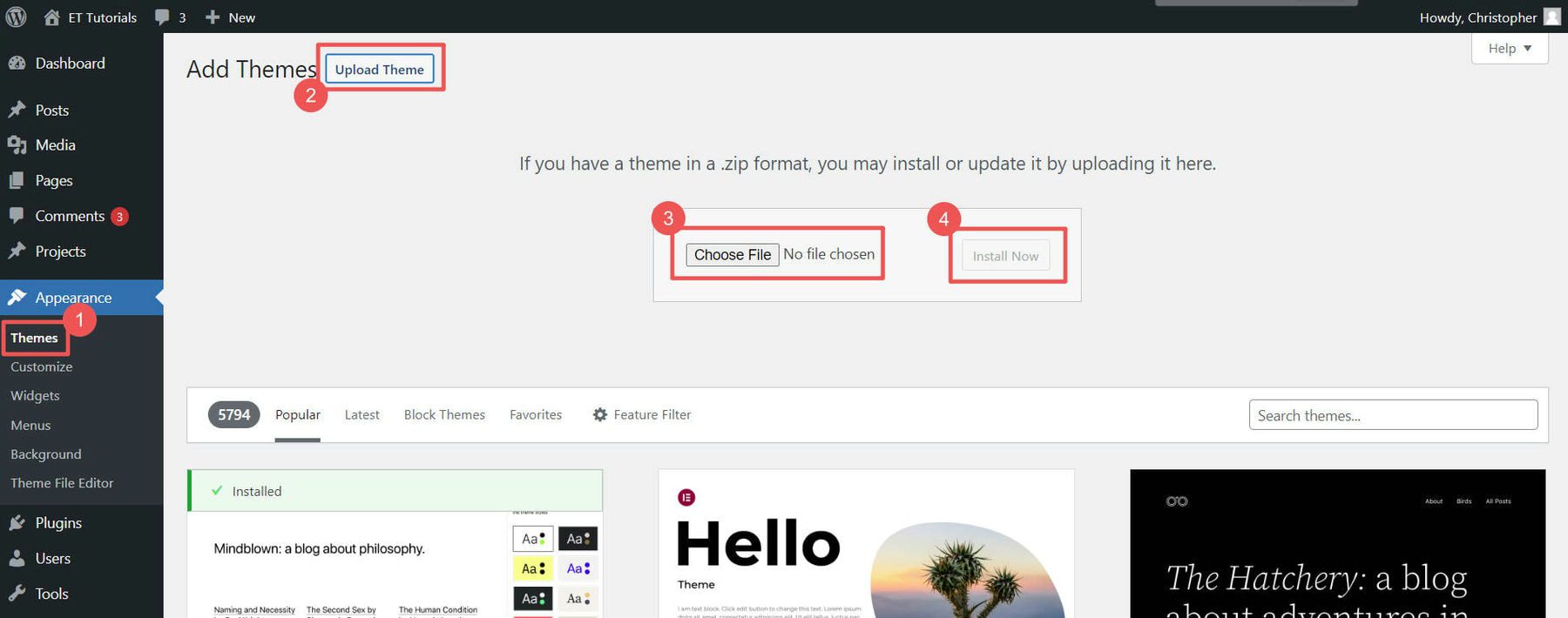
Cliquez sur « Activer » pour faire de Divi votre thème.
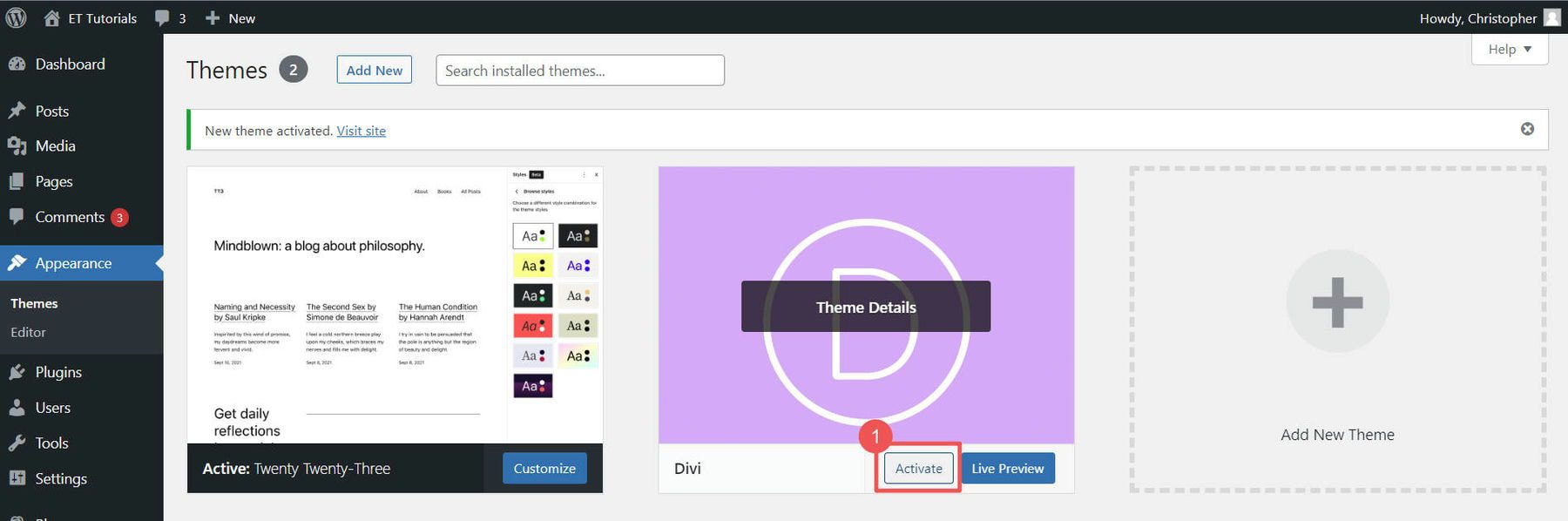
Dernière étape : ajoutez votre clé API Elegant Themes. Cela maintient Divi à jour avec de nouvelles fonctionnalités et correctifs de sécurité. Récupérez le nom d'utilisateur de votre compte dans la section « Clé API ».
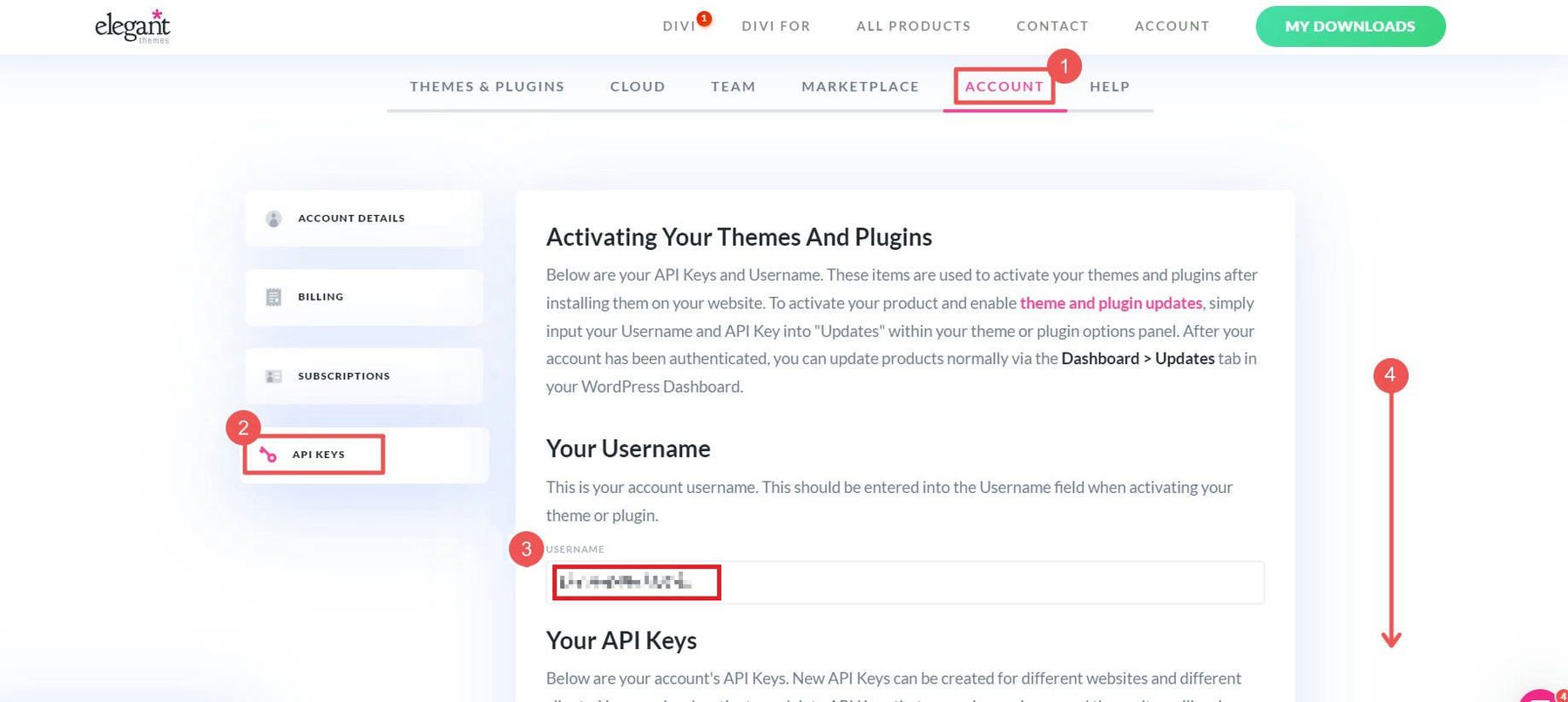
« Générer une nouvelle clé API » pour votre site. Donnez-lui une étiquette pour savoir à quel site il appartient. Copiez la clé.
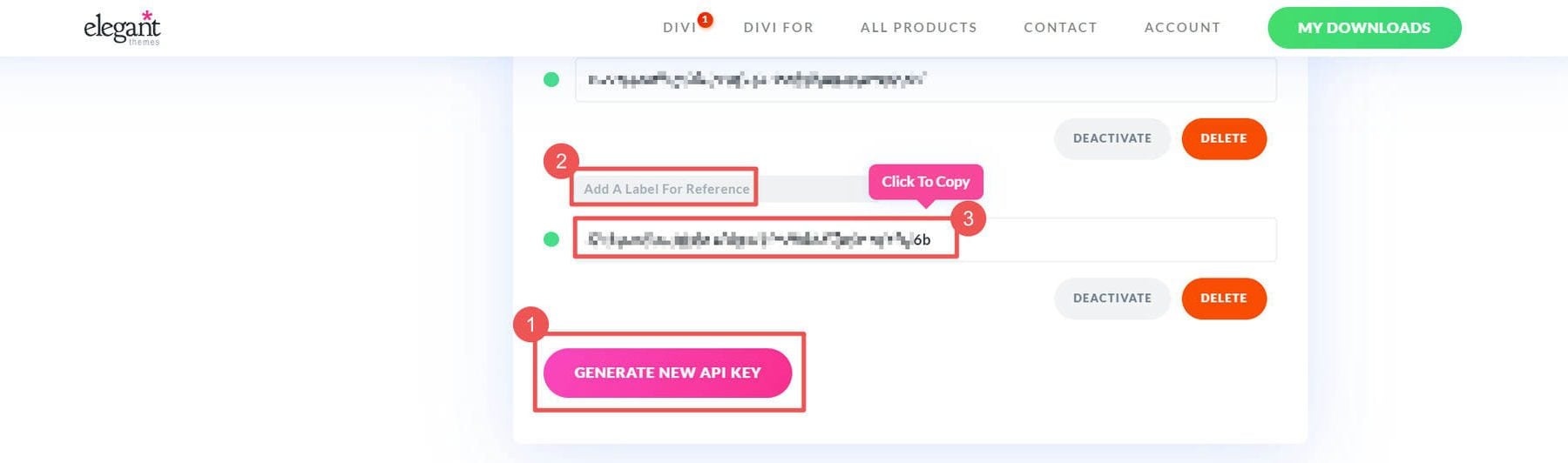
Pour ajouter la clé API, accédez à Divi > Options du thème > Mises à jour . Entrez votre clé API Elegant Themes (générez une nouvelle clé pour chaque site que vous créez) et votre nom d'utilisateur , puis cliquez sur « Enregistrer les modifications ».
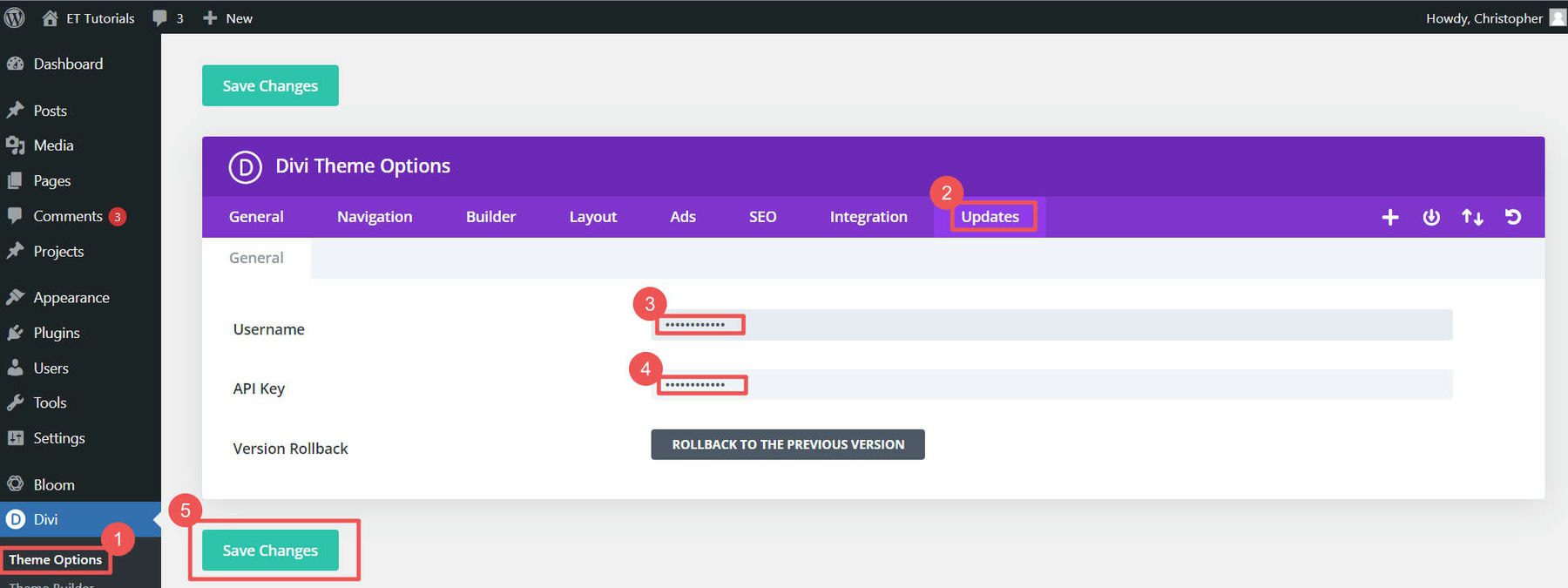

Si vous souhaitez en savoir plus sur l'ajout de thèmes, consultez ce guide d'installation de thèmes. Mais nous pensons que vous aimerez utiliser Divi pour votre site Web de commerce électronique WordPress.
4. Créez votre boutique de commerce électronique WordPress
Vous avez effectué la configuration de base. Passons maintenant à la création de votre site Web de commerce électronique WordPress. Cela signifie configurer WooCommerce, ajouter des produits et choisir comment les gens vous paieront.
C'est ici que le plaisir commence !
Assistant de configuration de WooCommerce
L’assistant de configuration de WooCommerce facilite la préparation de votre site de commerce électronique WordPress. Si votre hébergeur n'a pas installé WooCommerce pour vous (étape 1), consultez notre guide de configuration WooCommerce pour l'ajouter à votre site Web.
Cliquez sur « Accueil » sous WooCommerce pour démarrer l'assistant.
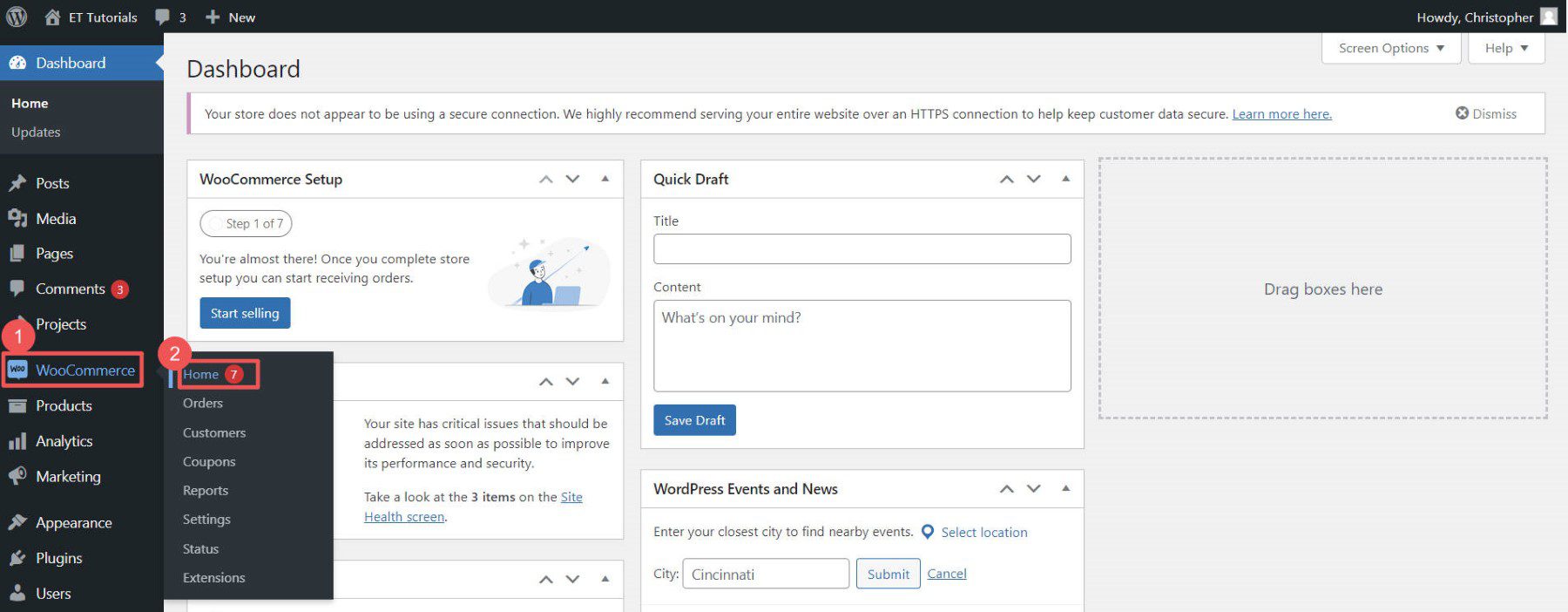
L'assistant vous demandera les informations de votre magasin, comme votre adresse et votre e-mail.
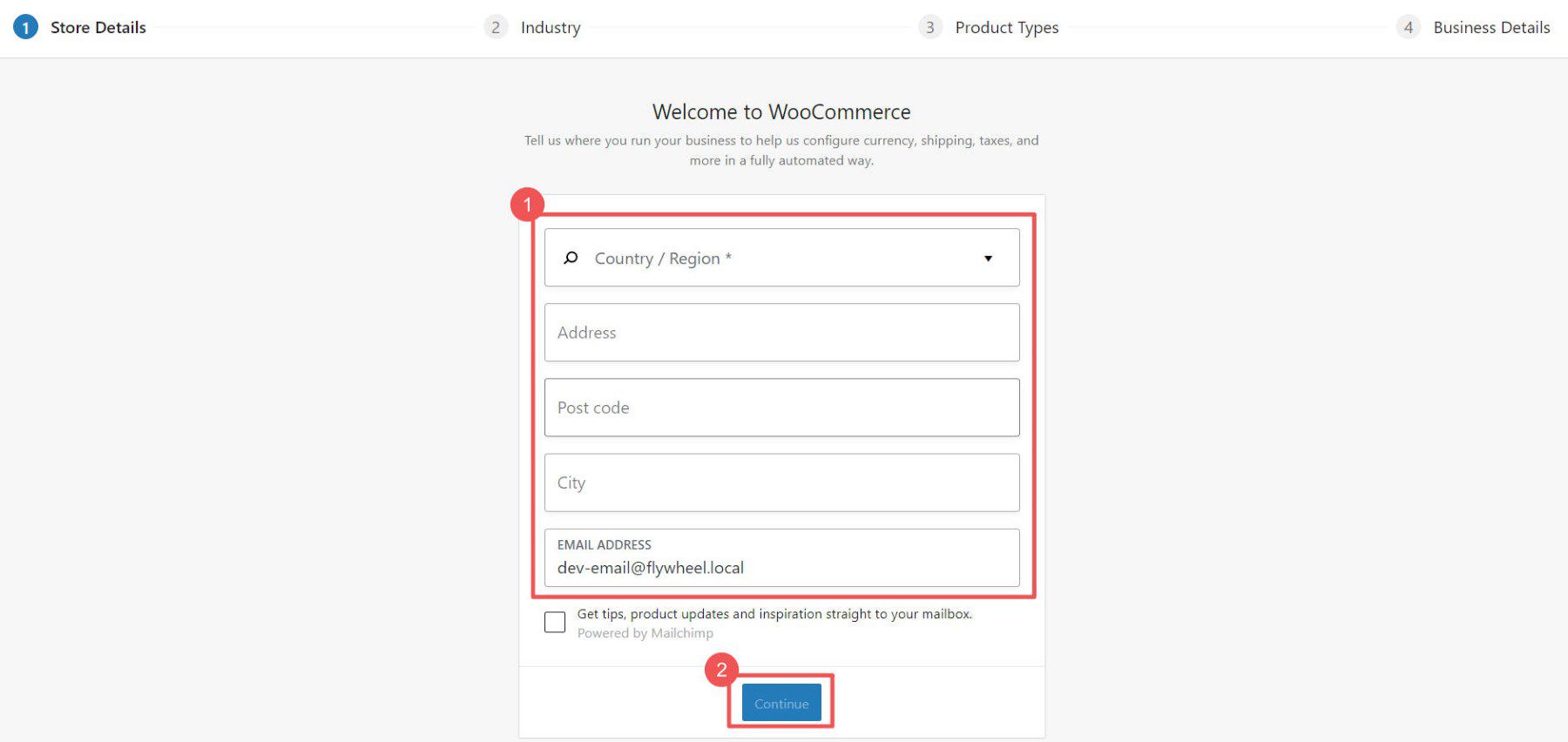
Sélectionnez le secteur et les types de produits qui décrivent le mieux votre magasin.
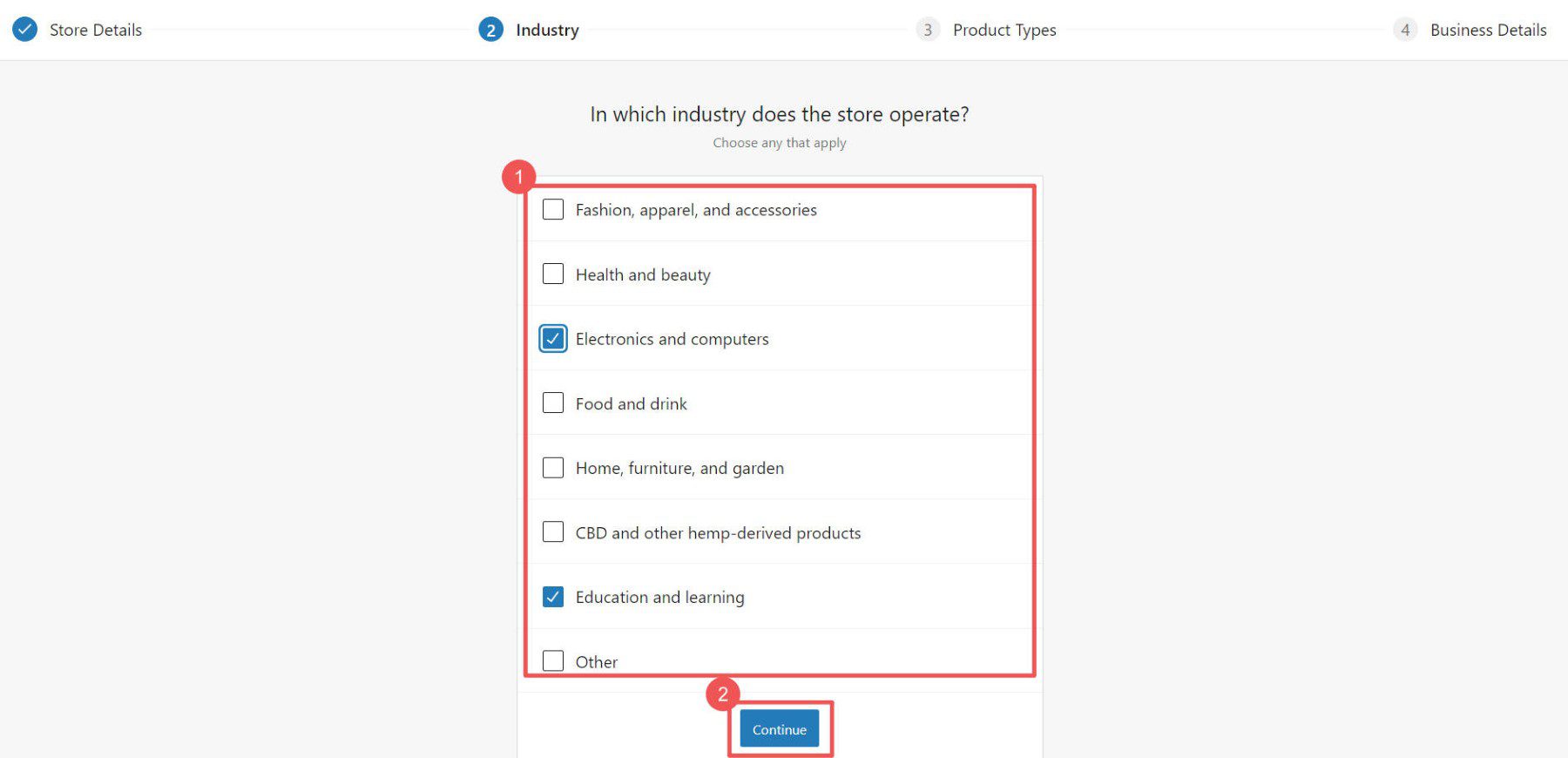
Choisissez ce dont votre magasin a besoin. Cocher certaines cases peut ajouter des plugins supplémentaires à votre site.
Remarque : Certains plugins coûtent de l'argent. Il en existe également des gratuits. Consultez notre liste des meilleurs plugins d’adhésion, de réservation et WooCommerce gratuits pour voir comment les plugins peuvent étendre votre site de commerce électronique.
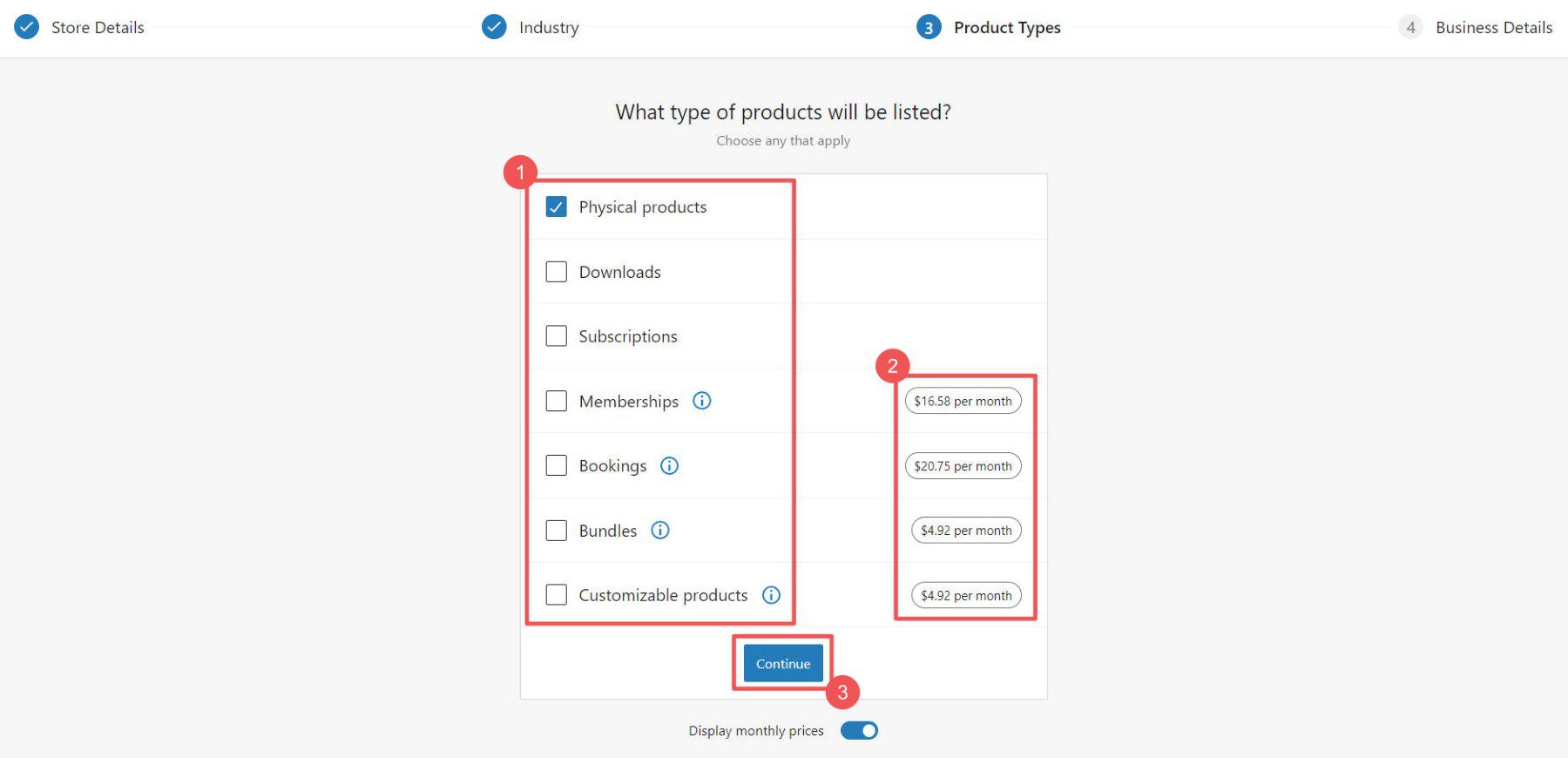
L'assistant vous posera quelques questions supplémentaires sur votre boutique.
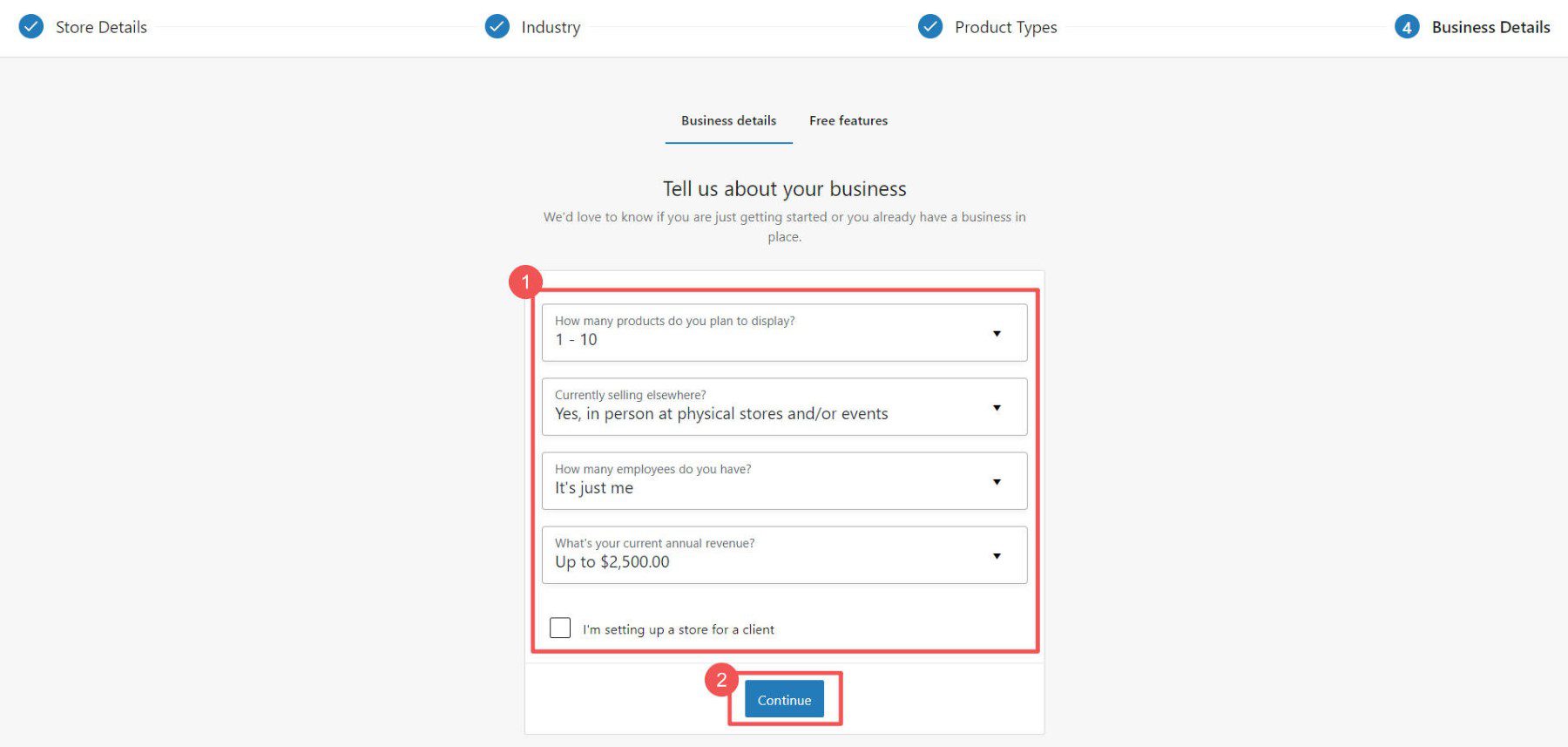
Dernière étape : choisissez les plugins supplémentaires dont vous pourriez avoir besoin. Consultez nos critiques Jetpack et MailPoet pour voir si ces outils en valent la peine à ce stade. Mais si vous prévoyez de devoir collecter des taxes, prendre des informations sur votre carte de crédit et gérer l'expédition, ces plugins gratuits en valent la peine.
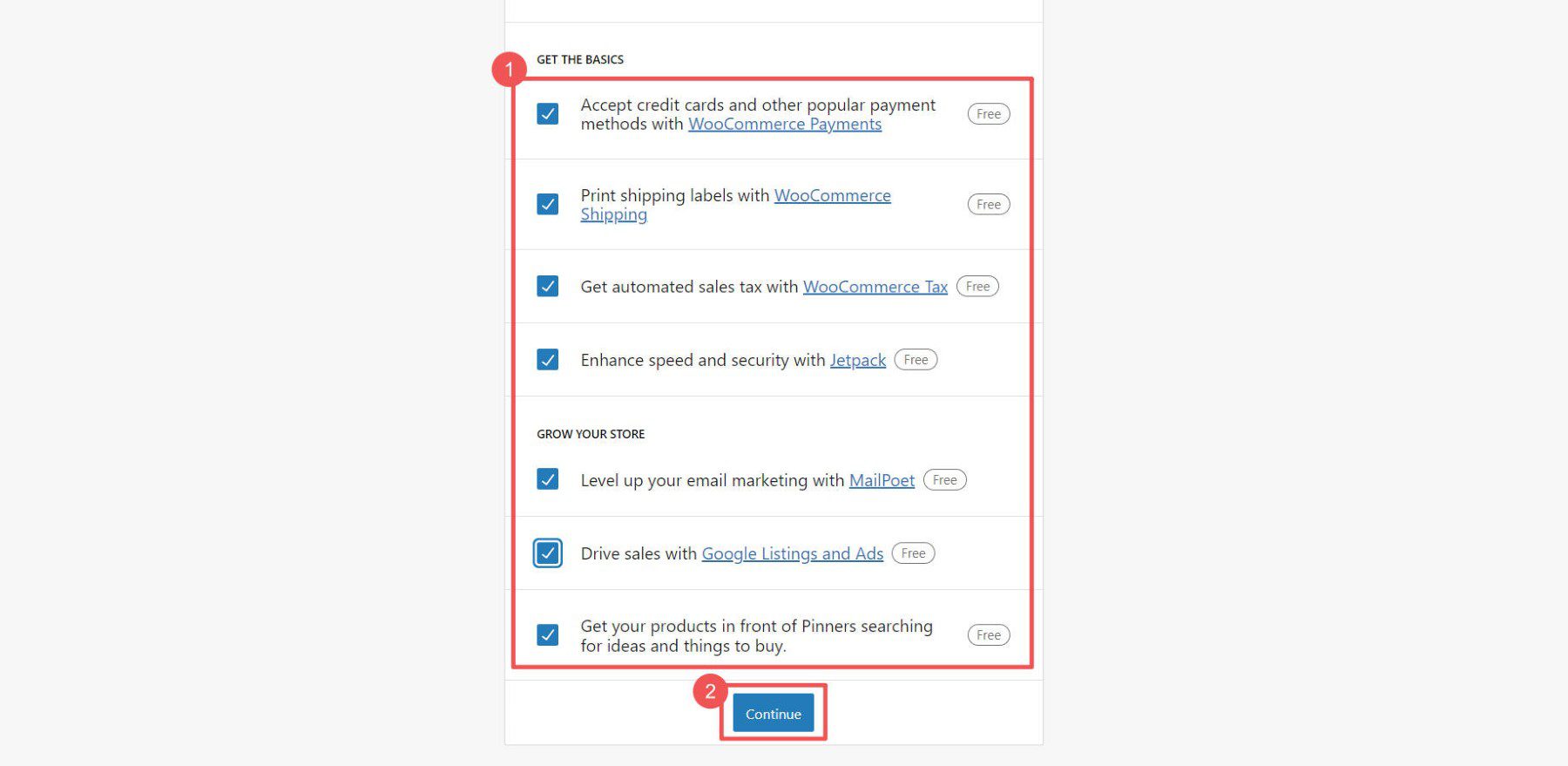
Désormais, vous pouvez modifier davantage de paramètres dans WooCommerce.
Paramètres WooCommerce
Les paramètres de commerce électronique peuvent être délicats. Mais WooCommerce facilite les choses. Vous pouvez contrôler :
- Paramètres généraux pour l'argent, les produits et le paiement
- Paramètres du produit pour l'apparence des articles et les niveaux de stock
- Paramètres d'expédition pour les choix et les coûts de livraison
- Paramètres de paiement pour la façon dont les clients paient
- Paramètres du compte pour les inscriptions et la confidentialité
- Paramètres de messagerie pour les messages de votre boutique
- Paramètres avancés pour des ajustements spéciaux
Pour plus d'aide, consultez notre guide des paramètres WooCommerce, qui vous guidera à travers chacune de ces pages importantes.
Ajouter des catégories de produits
Les catégories aident les gens à trouver ce qu'ils veulent dans votre magasin. Par exemple, si vous vendez des vêtements, vous pouvez avoir des catégories telles que « Hommes », « Femmes » et « Enfants ». Nous vous suggérons de les réaliser avant d'ajouter des produits.
Pour ajouter des catégories, accédez à WooCommerce > Produits dans votre tableau de bord. Cliquez ensuite sur « Catégories ». Ceux-ci fonctionnent comme des catégories et des balises pour les publications WordPress.
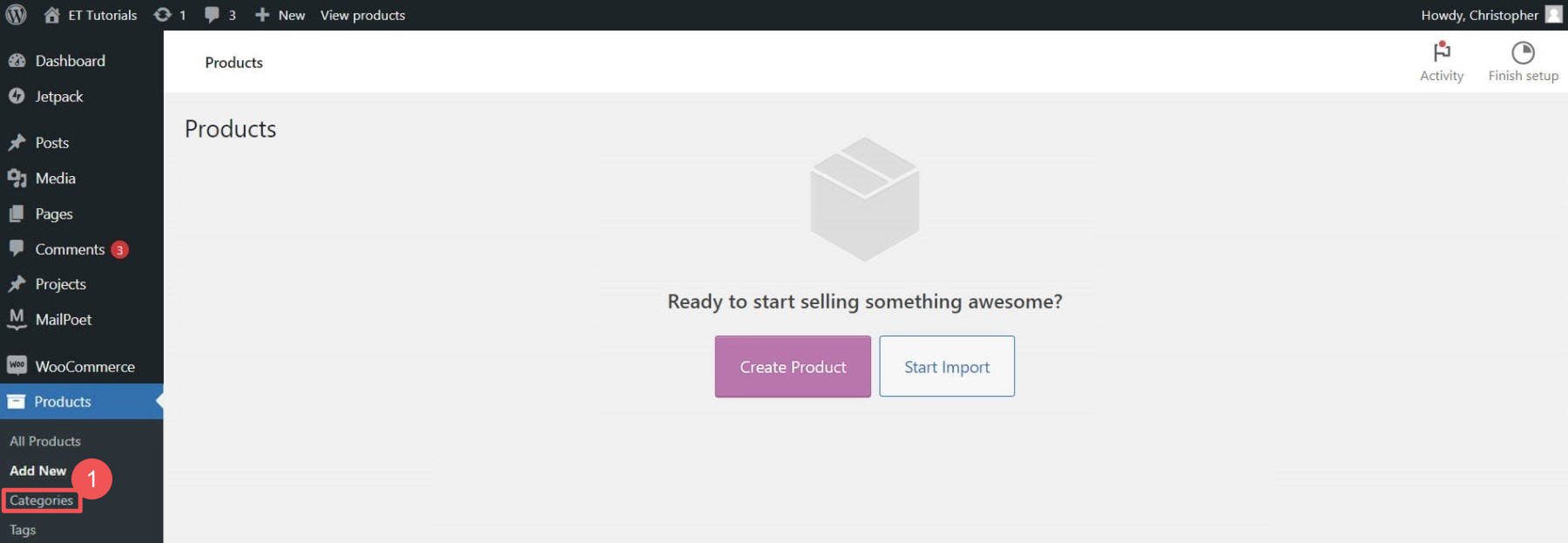
Si des catégories d'espace réservé existent, vous pouvez les modifier ou les supprimer. Lorsque vous choisissez des catégories et des balises, gardez vos clients à l’esprit. Utilisez des termes intuitifs et faciles à comprendre.
Ajoutez des produits à votre boutique de commerce électronique WordPress
Vous pouvez ajouter des produits individuellement ou tous d'un coup avec un fichier CSV.
Pour les ajouter individuellement, accédez à Produits > « Ajouter un nouveau ».
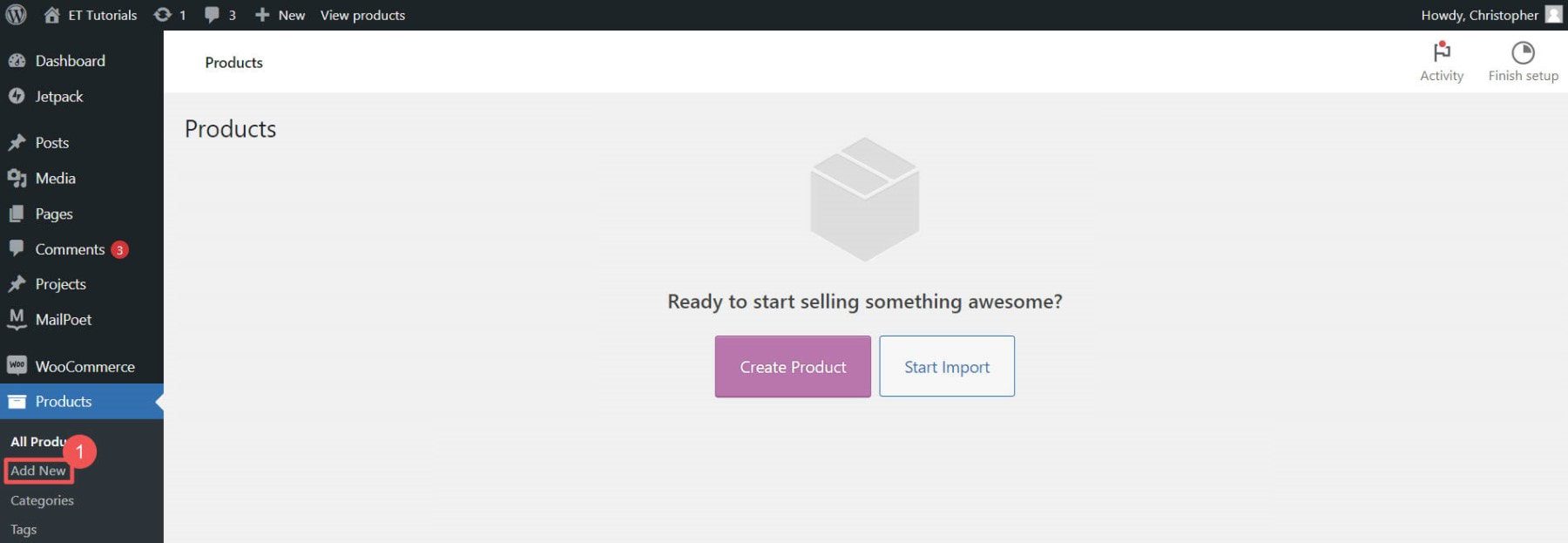
Entrez le nom du produit.
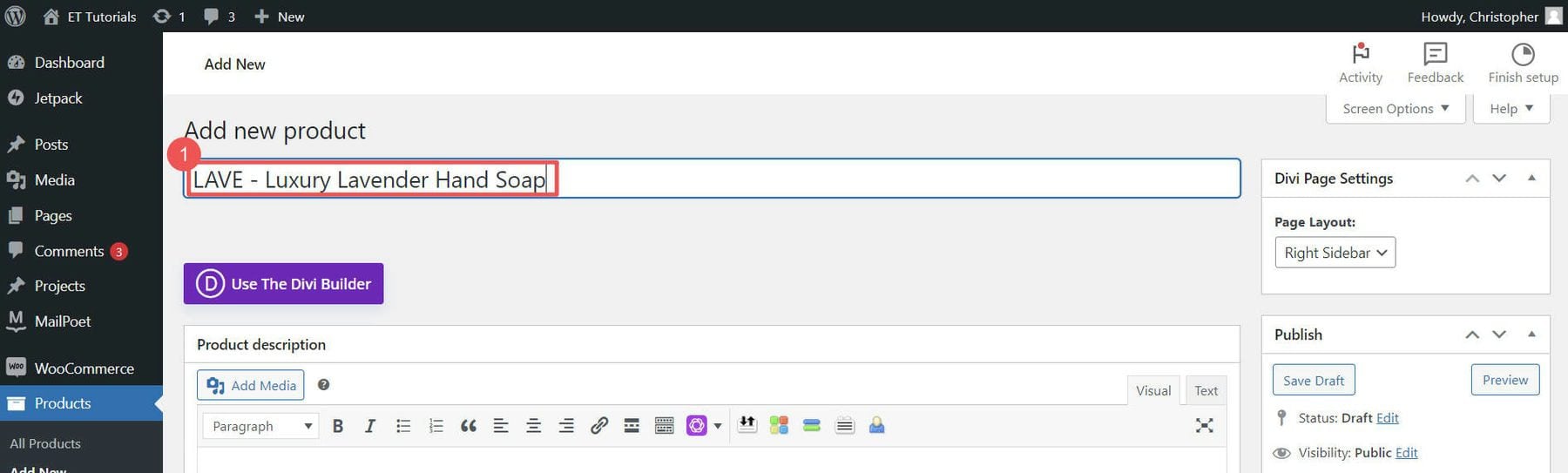
Ajoutez une description du produit et téléchargez l'image de votre produit.
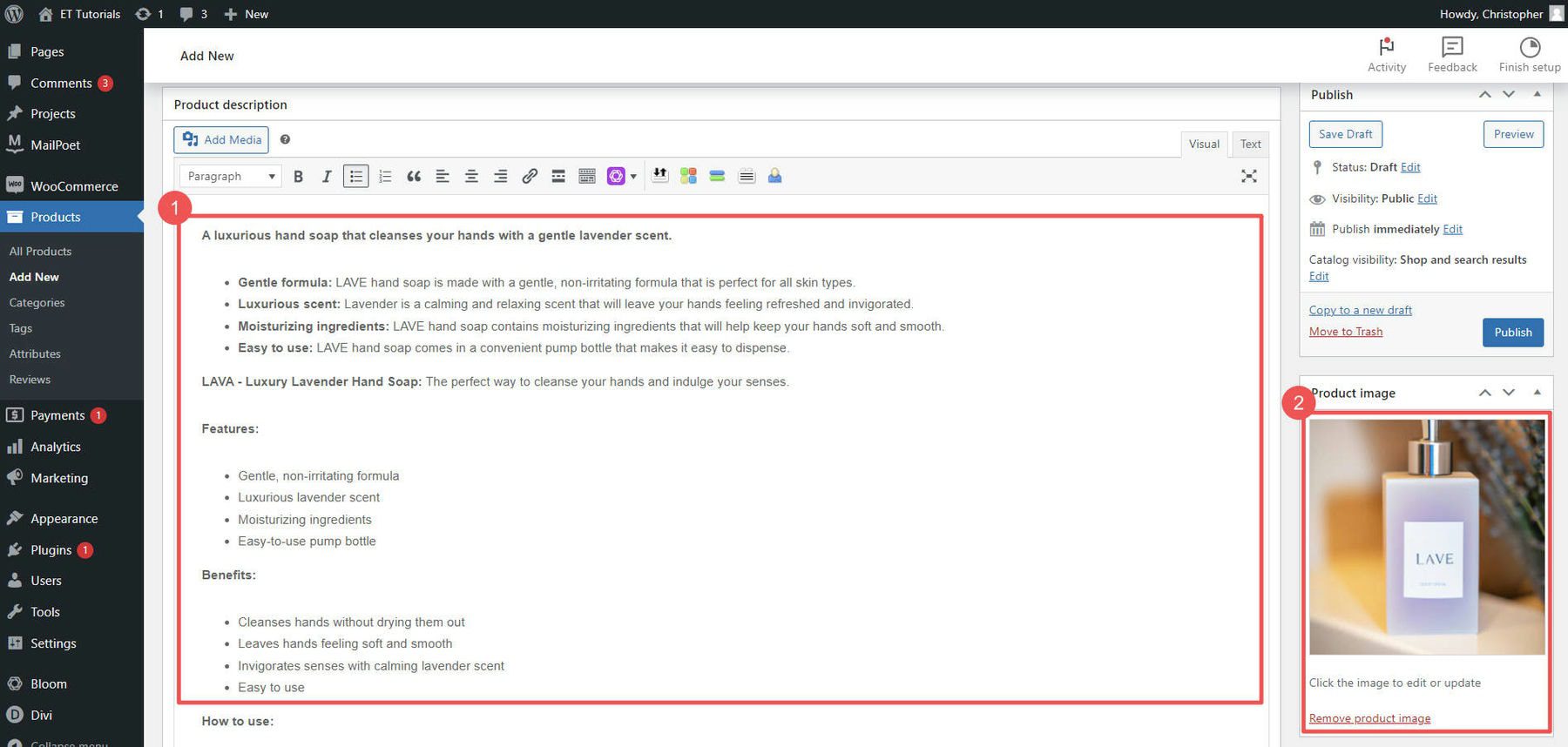
Ensuite, sélectionnez un type de produit. Ensuite, définissez le prix de votre article et définissez vos niveaux de stock. Vous pouvez également définir des options d’expédition de produits individuels. Dans la barre latérale droite, définissez les catégories de produits et les balises.
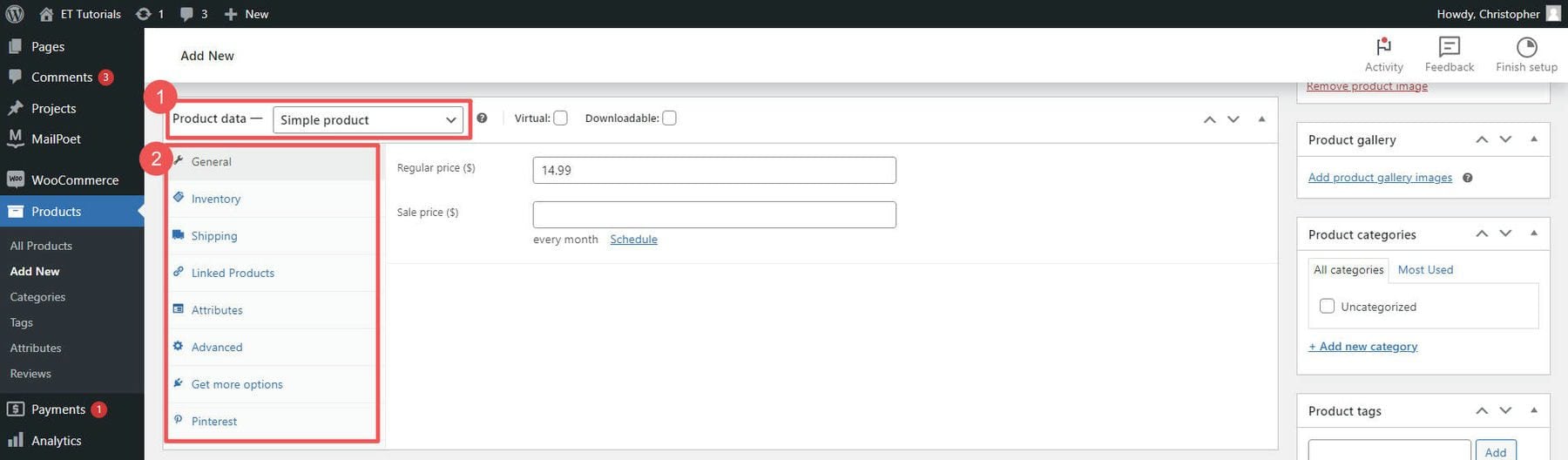
Lorsque vous êtes satisfait, cliquez sur « Publier ». Ajoutez autant de produits que vous le souhaitez à votre boutique.
Suivez votre stock de produits avec la gestion des stocks WooCommerce et consultez notre guide détaillé sur la configuration de l'expédition dans WooCommerce.
4. Concevez votre site Web de commerce électronique WordPress
Puisque Divi est installé, passons à la conception de votre site de commerce électronique WordPress. Avec Divi, l'un des meilleurs constructeurs de pages pour WordPress, vous pouvez concevoir votre site sans toucher au code. Cela inclut vos pages de produits, votre panier, votre paiement, votre page d'accueil et votre blog. Les modules WooCommerce de Divi sont vos outils incontournables pour créer les pages de votre boutique WordPress.
Ajouter des modules de produits à une page avec Divi
Divi propose plus de 2 000 mises en page prédéfinies et plus de 300 packs de mise en page de sites Web que vous pouvez utiliser, ce qui accélère la configuration de votre site de commerce électronique WordPress.
Ouvrez votre page d'accueil dans Divi et cliquez sur « Parcourir les mises en page » pour voir vos options.
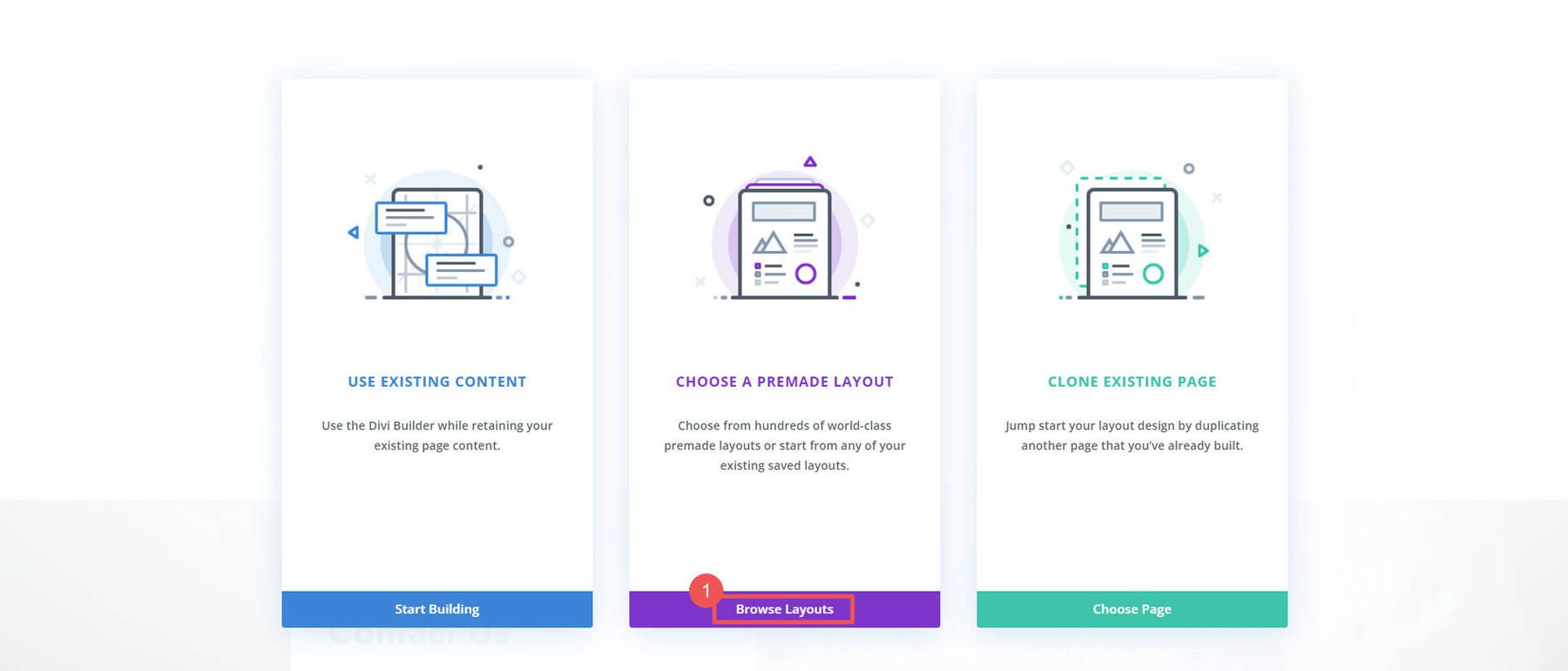
Vous avez le choix entre des milliers de mises en page. Pour faciliter les choses, recherchez ceux qui disent « Page de boutique ». Cliquez sur « Utiliser cette mise en page » pour l'ajouter à votre page.
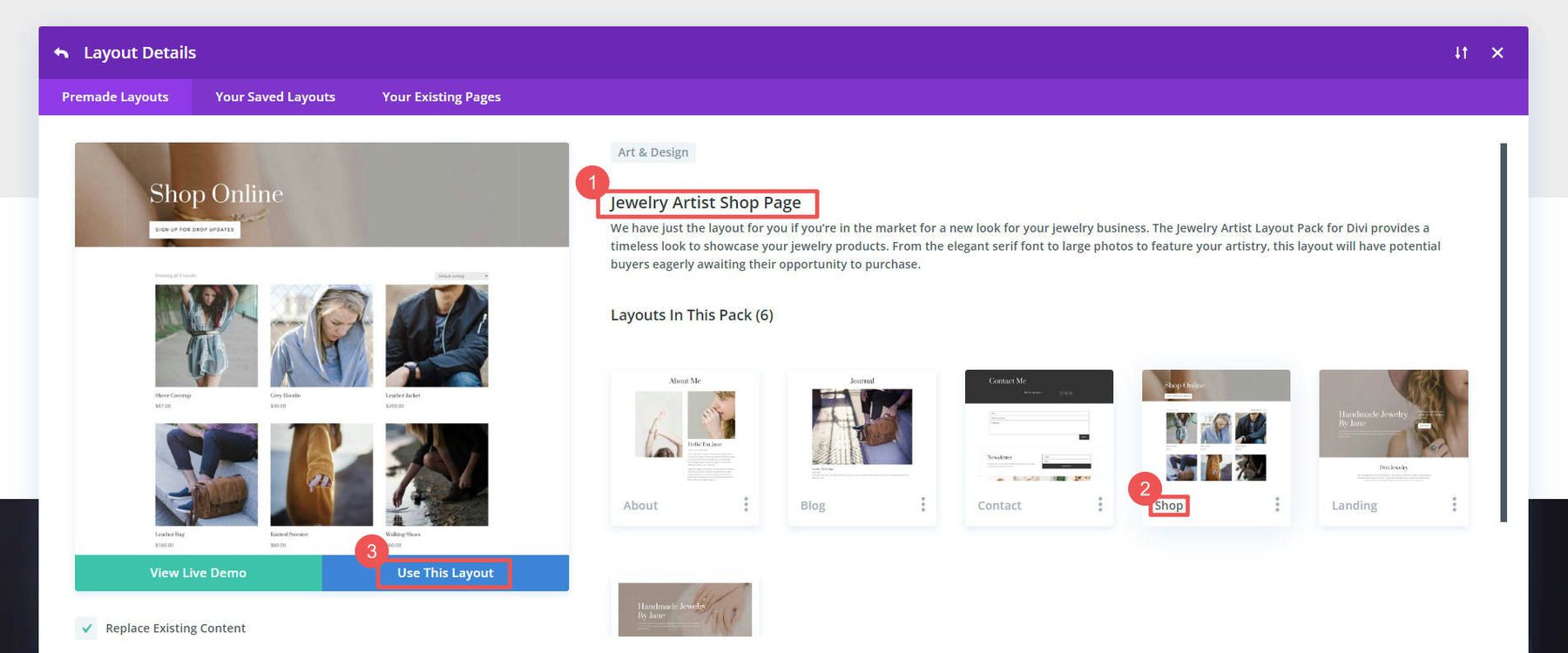
La mise en page affichera immédiatement vos produits (dans le module Woo Products). Vous pouvez modifier le nombre d'affichages, la façon dont ils sont triés et bien plus encore.
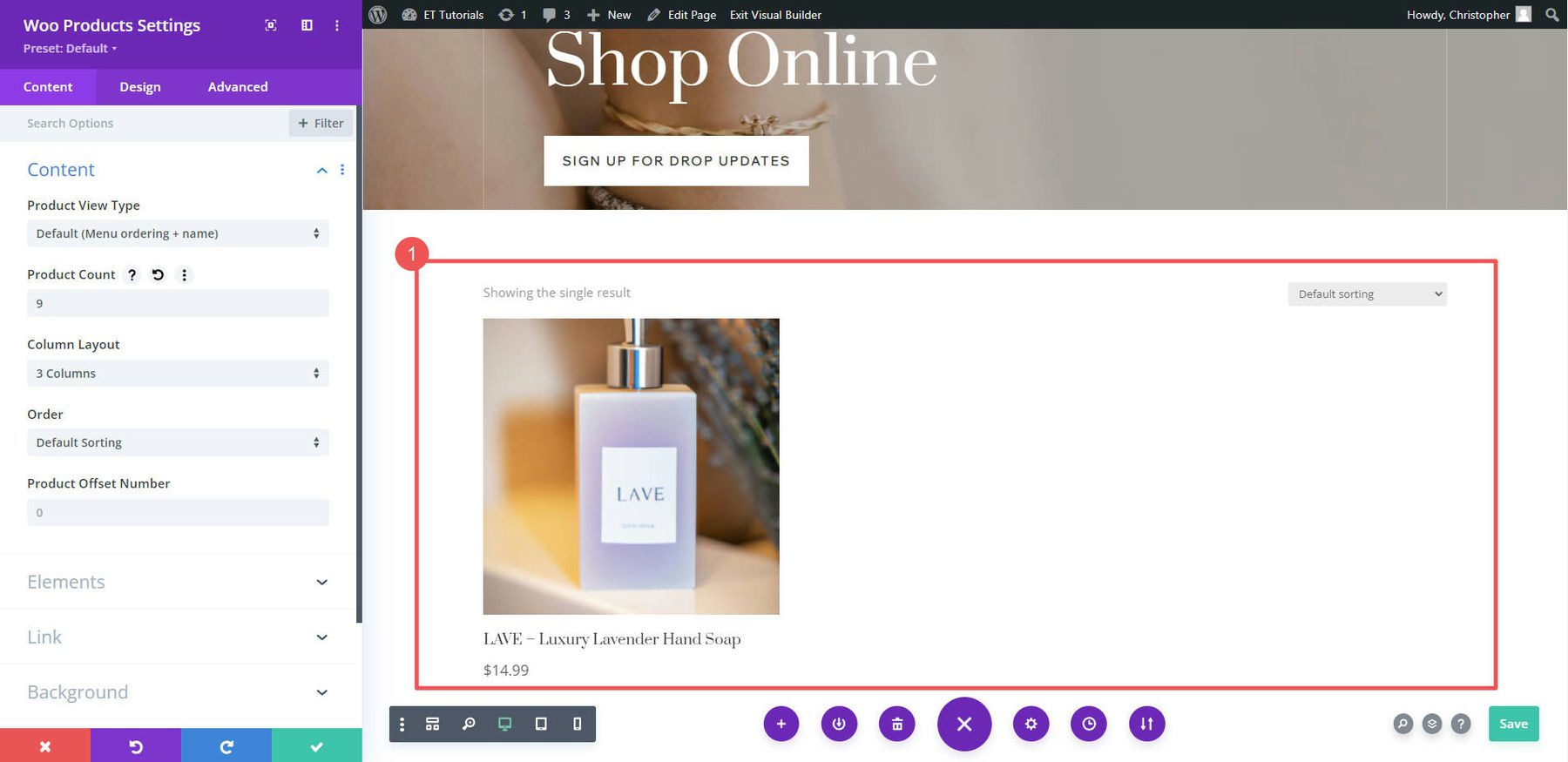
Et si vous souhaitez afficher un seul produit ? Ajoutez une nouvelle ligne et choisissez « Woo Products » dans la liste des modules WooCommerce.
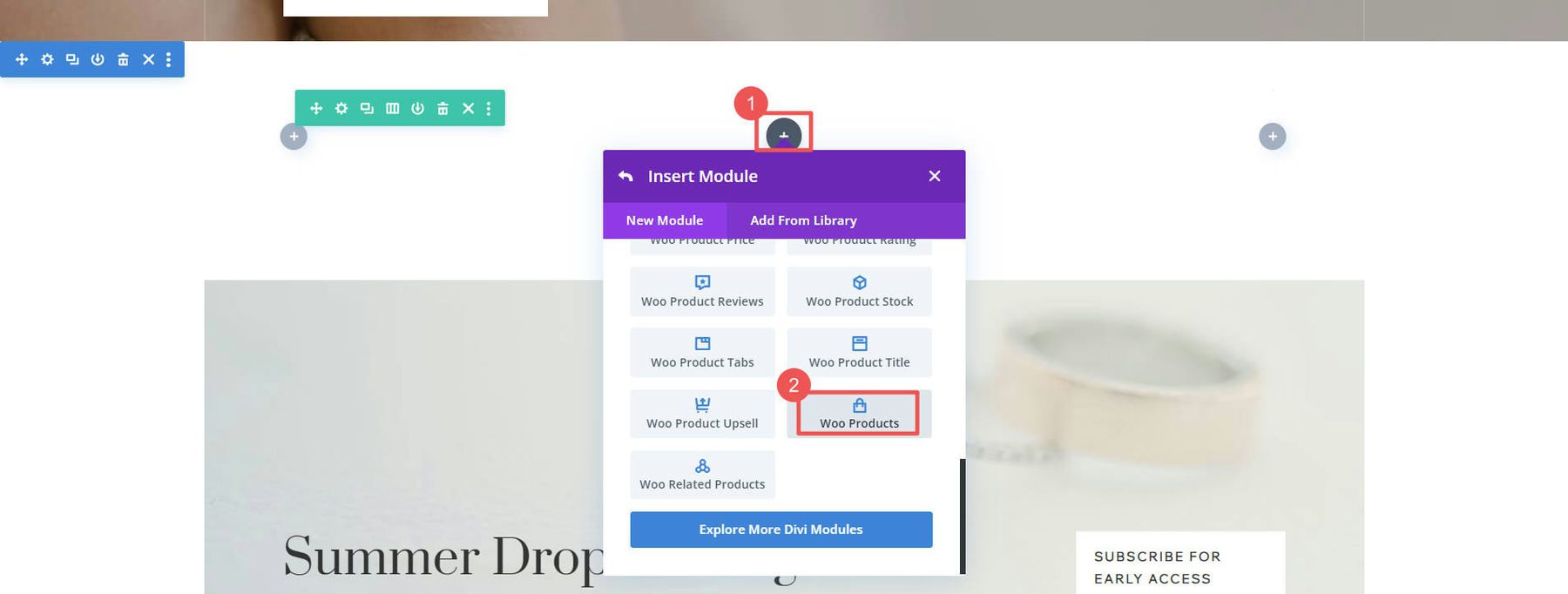
Concevoir des pages WooCommerce
WooCommerce met en place pour vous quelques pages de base que Divi peut vous aider à personnaliser :
- Page de boutique (où tous vos produits apparaissent)
- Page du panier (montre ce qu'il y a dans votre panier)
- Page de paiement (où vous payez)
- Page Mon compte (pour gérer votre compte)
- Et plus encore, aimez les pages pour les catégories de produits et les tags
Divi vous permet de modifier chacun de ces modèles de page sur chaque page à l'aide du Divi Builder, ou vous pouvez créer un modèle personnalisé pour ces pages à l'aide du Theme Builder.
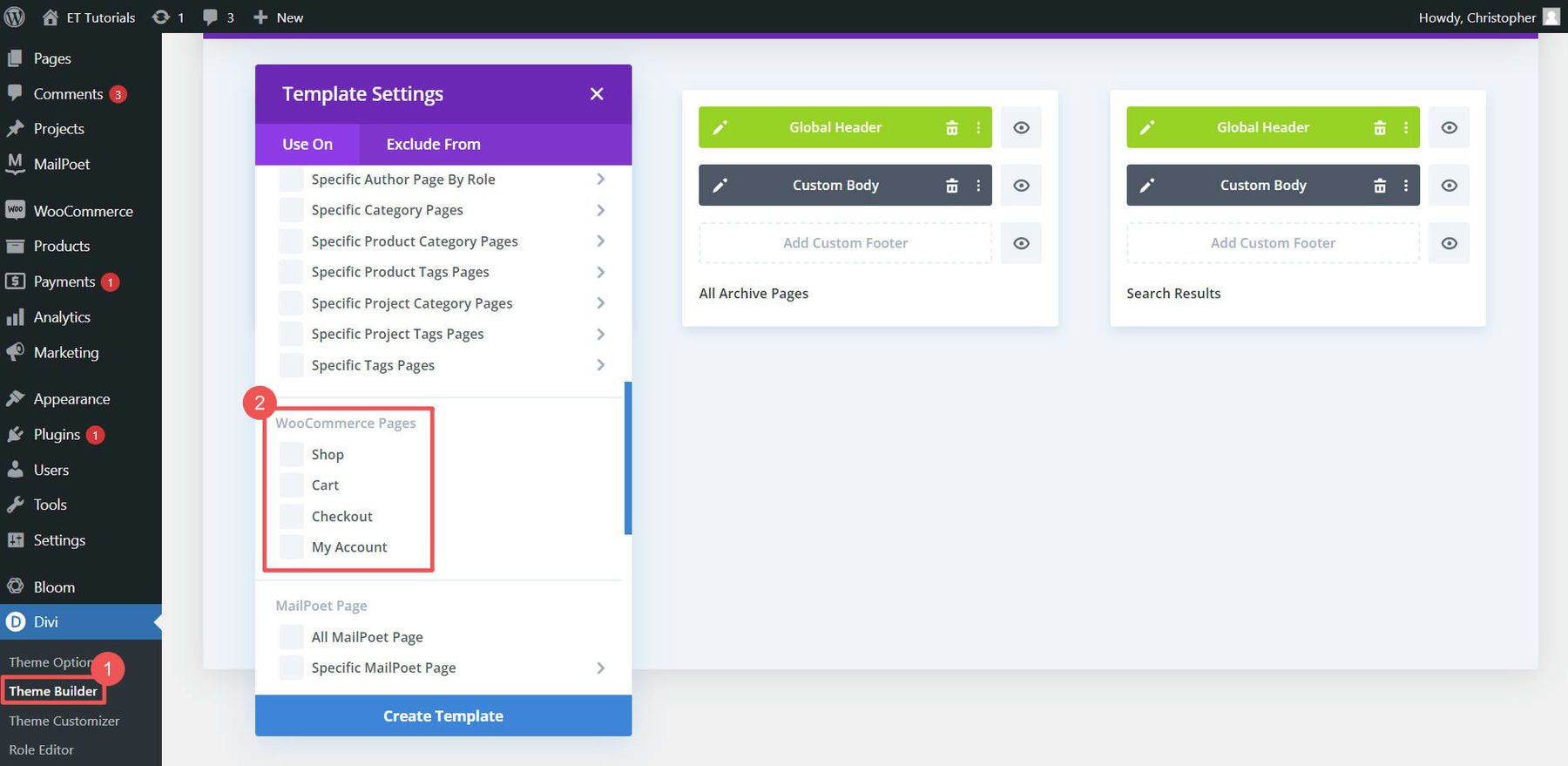
L'utilisation de Divi Theme Builder est particulièrement utile pour concevoir des modèles pour vos pages de produits, vos pages de catégories de produits et d'autres éléments de conception à l'échelle du site.
Par exemple, vous pouvez télécharger l'un de nos modèles de page produit gratuits à partir de notre blog (comme ce modèle de page produit pour magasin de vêtements) et l'ajouter au générateur de thème pour obtenir un superbe modèle global pour tous vos produits. Ou vous pouvez facilement créer votre propre modèle de page produit à partir de zéro
Pour plus d'aide, consultez nos guides sur la création d'une page de panier, la configuration d'une page de paiement et l'utilisation de Divi pour les pages WooCommerce.
5. Boostez votre site de commerce électronique WordPress avec des plugins et des intégrations
Vous voulez connaître la beauté de WordPress et WooCommerce ? Vous pouvez ajouter des centaines de fonctionnalités avec des milliers de plugins possibles. Les plugins gratuits et payants peuvent rendre votre site de commerce électronique WordPress encore meilleur. Examinons quelques catégories incontournables de plugins WooCommerce.
Plugins de référencement
Amener les gens vers votre site de commerce électronique WordPress est évidemment important. C'est là qu'interviennent les plugins SEO comme Rank Math SEO. Ils vous aident à rendre votre site plus convivial pour les moteurs de recherche en ajoutant un balisage de schéma, des plans de site XML et d'autres bonnes pratiques de référencement. Il existe même des plugins WooCommerce SEO qui garantissent une compatibilité et des fonctionnalités idéales.
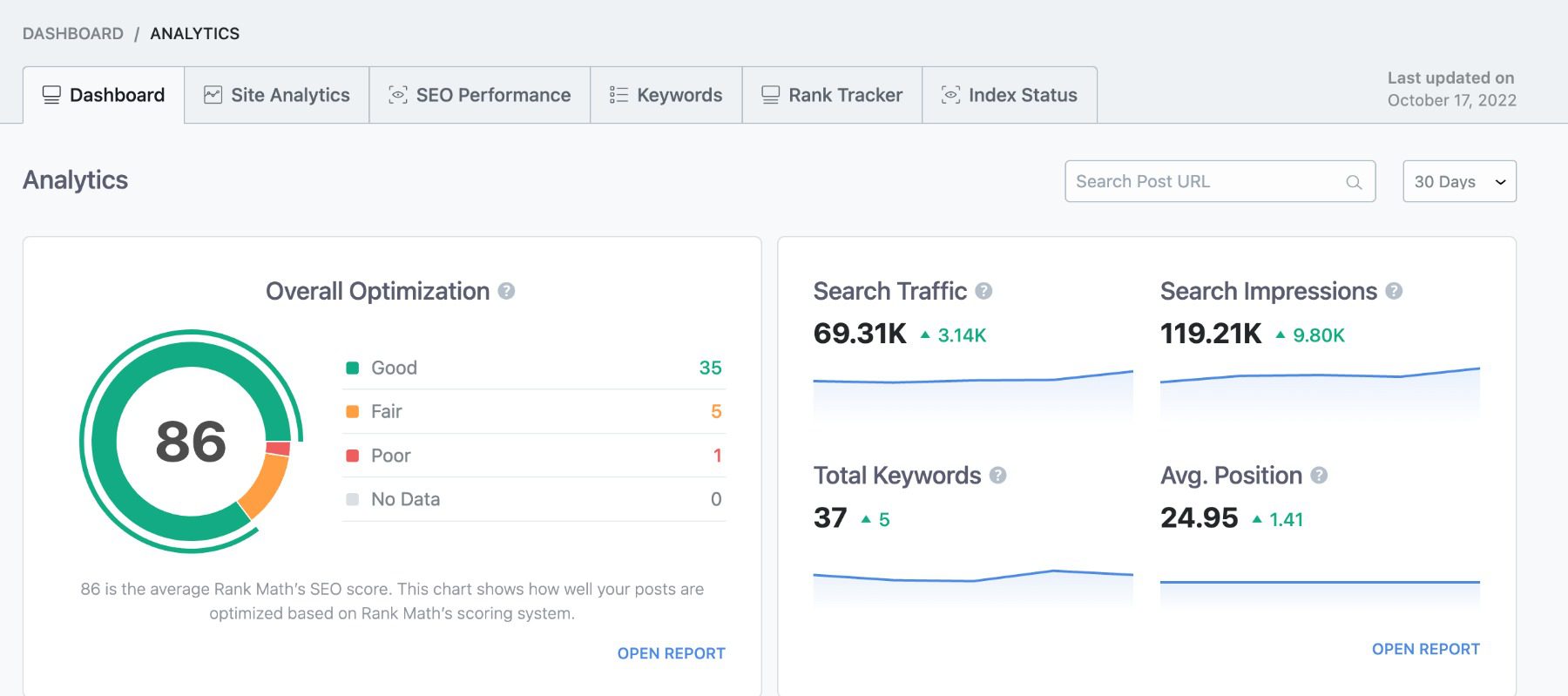
Pour une analyse approfondie, consultez notre guide SEO WooCommerce. Si vous vous sentez aventureux, explorez ces outils de référencement basés sur l'IA.
Plugins de marketing par e-mail
Le marketing par e-mail reste un outil essentiel pour développer une boutique de commerce électronique. Des services externes comme Mailchimp pour WordPress et des plugins comme MailPoet vous aident à créer et gérer vos listes de diffusion.
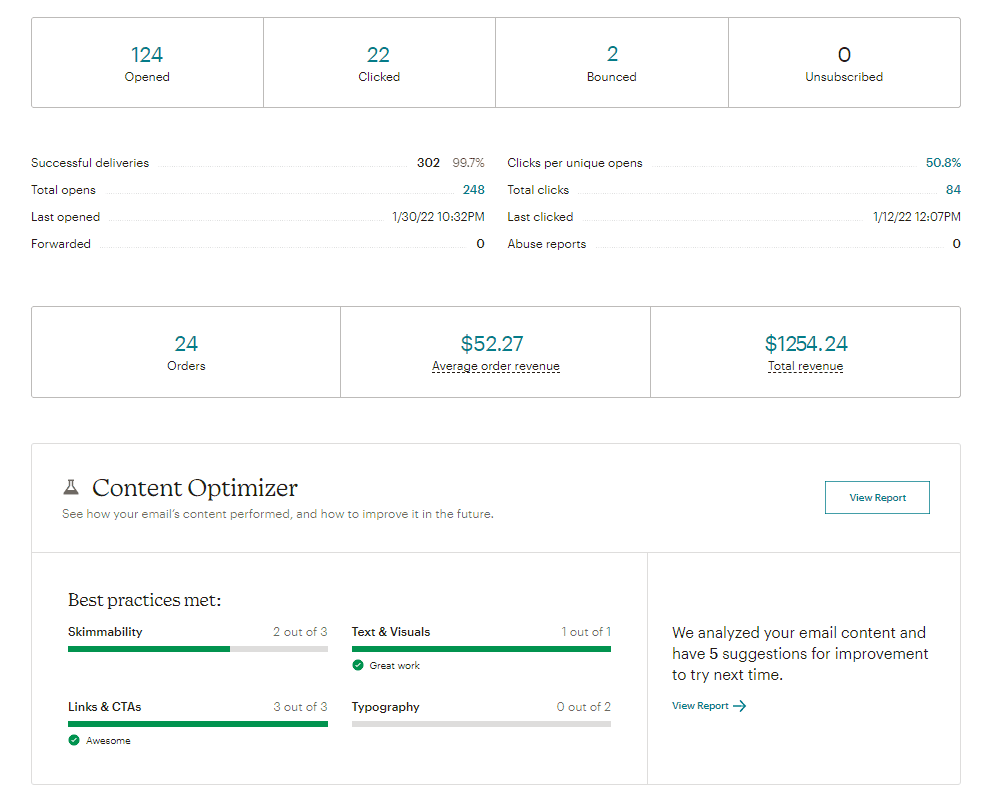
Utilisez l'intégration WooCommerce de Mailchimp pour augmenter les ventes
Vous pouvez ensuite envoyer des e-mails généraux ainsi que des e-mails spécifiques au commerce électronique avec des coupons ou des e-mails de panier abandonné.
Outils CRO
La conversion est reine dans le commerce électronique. Des outils comme OptinMonster et Bloom peuvent vous aider à tirer le meilleur parti de votre site en permettant une conversion alternative pour les inscriptions par e-mail.
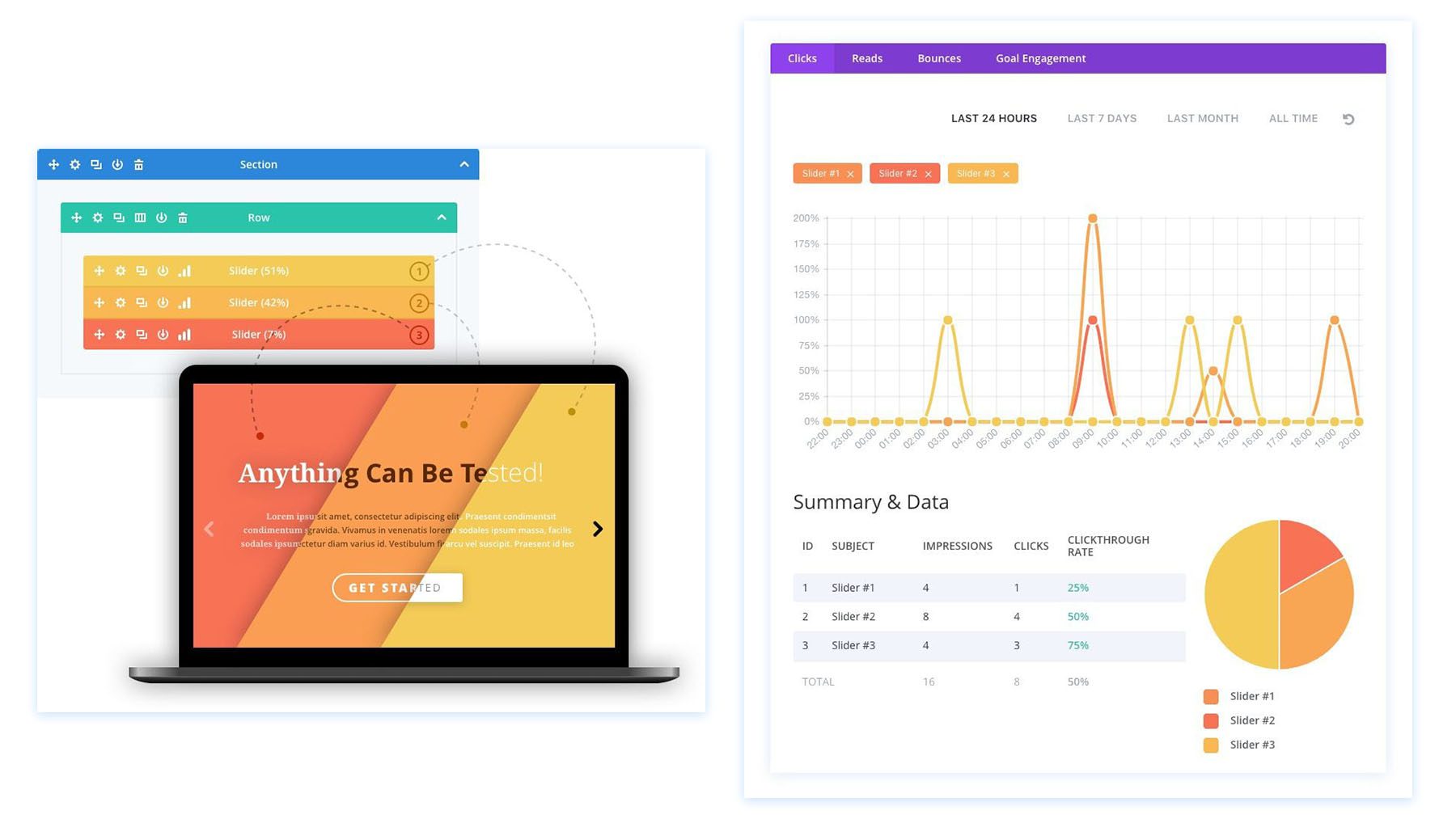
Vous pouvez également utiliser les outils marketing de Divi pour créer des campagnes A/B sur votre site Web et renforcer chaque page de destination au fil du temps.
Plugins publicitaires
Les plugins publicitaires peuvent s'intégrer de manière transparente à des plateformes telles que Google Ads et Facebook pour générer plus de trafic. Consultez Advanced Ads pour plus de contrôle sur vos campagnes publicitaires.
Pour plus de plugins WooCommerce, Barn2 et Yith proposent de nombreuses bonnes options. Et n’oubliez pas de consulter Divi Marketplace pour les solutions qui fonctionnent bien avec Divi.
Conclusion
Vous avez parcouru les tenants et les aboutissants de la création d’un site Web de commerce électronique WordPress. De la sélection d'un fournisseur d'hébergement à la configuration de WooCommerce et à l'optimisation de votre site pour les moteurs de recherche, vous avez jeté les bases d'une boutique en ligne réussie.
WordPress et WooCommerce offrent ensemble une plateforme puissante et flexible pour le commerce électronique. Ils vous permettent de personnaliser chaque aspect de votre boutique, des listes de produits aux options de paiement. Et grâce à un large éventail de plugins, les fonctionnalités de votre boutique peuvent s'étendre à mesure que votre entreprise se développe.
À mesure que votre entreprise évolue, notre vaste bibliothèque de guides et de critiques est là pour vous aider à chaque étape du processus. Plongez dans nos guides essentiels sur la façon de vendre en ligne et maîtrisez les meilleures stratégies de marketing de sites Web. Pour des informations techniques, explorez nos critiques des meilleures sociétés d'hébergement, des meilleurs outils commerciaux et des plugins WordPress remarquables.
Image en vedette par Julia Tim / Shutterstock.com
